Стандарты беспроводного дисплея: AirPlay, Miracast, WiDi, Chromecast и DLNA
НЕКЕШЕРОВАННЫЙ КОНТЕНТHDMI позволяет подключить практически любое устройство к телевизору или другому внешнему дисплею, но для HDMI требуется проводное соединение. Вы можете предположить, что существует хорошо поддерживаемый стандарт для беспроводных дисплеев, но ошиблись.
Когда дело доходит до беспроводного зеркалирования экрана устройства или использования его в качестве пульта дистанционного управления для мультимедиа, отображаемого на другом экране, на рынке по-прежнему существует множество конкурирующих стандартов.
AirPlay
AirPlay — это стандарт беспроводных дисплеев Apple. Он позволяет передавать потоковое видео с iPhone, iPad или Mac на Apple TV. Используя AirPlay, вы можете отображать содержимое рабочего стола Mac, запускать видео в приложении на iPhone и «передавать» его на телевизор или играть в игру на iPad и отображать изображение на экране телевизора.
Стандарт Apple AirPlay достаточно гибок, чтобы работать двумя разными способами. Он может использовать зеркальное отображение дисплея, чтобы отразить содержимое дисплея устройства, или использовать более умный режим потоковой передачи. Например, вы можете воспроизвести видео в приложении на iPhone и использовать элементы управления воспроизведением на вашем iPhone для управления видео на телевизоре. Даже если вы возитесь с элементами управления воспроизведением на экране iPhone, они не будут отображаться на вашем телевизоре — AirPlay достаточно умен, чтобы транслировать только тот контент, который вы хотите видеть на дисплее.
AirPlay работает очень хорошо, но имеет большое ограничение — он работает только с устройствами Apple. Если у вас есть Mac, iPhone, iPad или Apple TV, вы останетесь довольны. Если вы хотите транслировать трансляцию с ноутбука с Windows или на устройство, отличное от Apple TV, вам не повезло.
Miracast
Miracast — это отраслевой стандарт, который по сути является ответом на Apple AirPlay.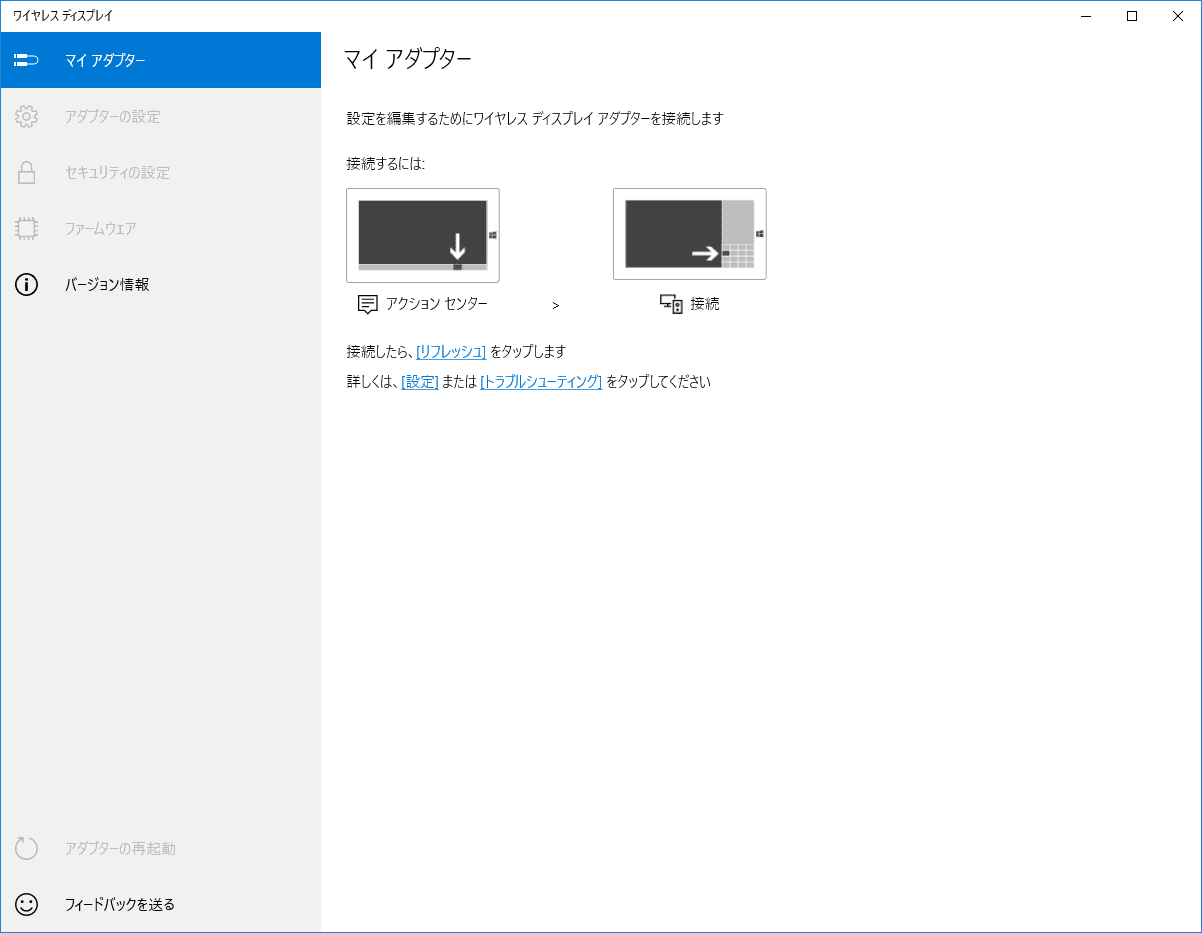 Поддержка Miracast встроена в Android 4.2+ и Windows 8.1, что позволяет смартфонам Android, планшетам и ноутбукам с Windows и другим устройствам осуществлять беспроводную потоковую передачу на приемники, совместимые с Miracast.
Поддержка Miracast встроена в Android 4.2+ и Windows 8.1, что позволяет смартфонам Android, планшетам и ноутбукам с Windows и другим устройствам осуществлять беспроводную потоковую передачу на приемники, совместимые с Miracast.
Теоретически Miracast великолепен. На практике Miracast не работает так хорошо. Хотя Miracast теоретически является стандартом, существует лишь несколько приемников Miracast, которые действительно хорошо работают на практике. Хотя устройства должны взаимодействовать с другими устройствами, поддерживающими стандарт, многие устройства, сертифицированные Miracast, просто не работают (или не работают) с приемниками, сертифицированными Miracast. На практике кажется, что стандарт рухнул — это не совсем стандарт. Проверять, выписываться эта таблица результатов испытаний чтобы увидеть, насколько несовместимым выглядит Miracast.
Другая проблема заключается в том, что стандарт не требует, чтобы устройства маркировались маркой Miracast.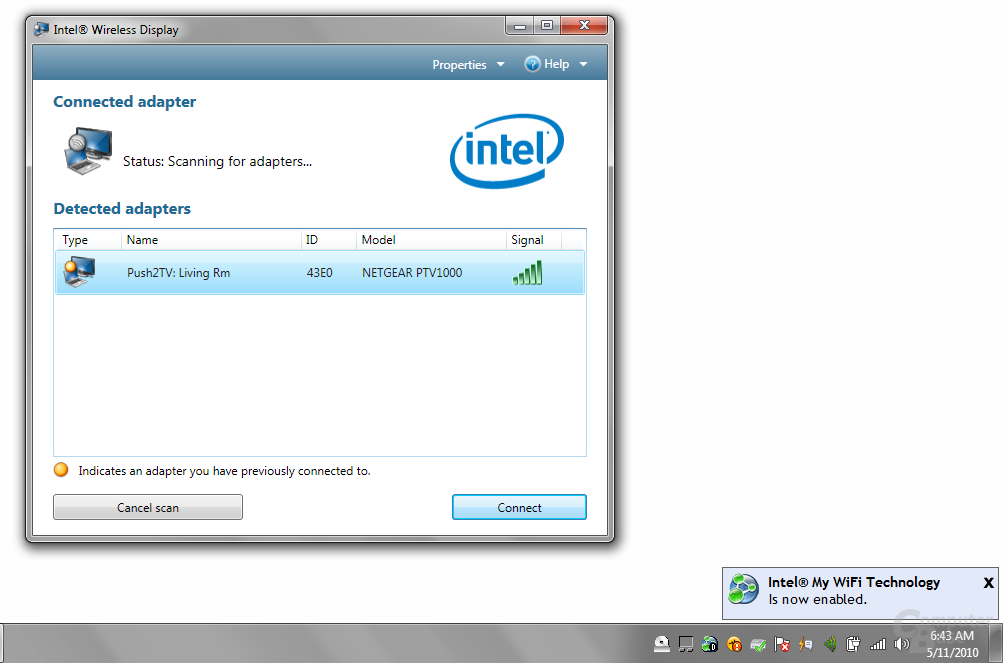 Производители стали называть свои реализации Miracast иначе. Например, LG называет свою поддержку Miracast «SmartShare», Samsung — «AllShare Cast», Sony называет это «зеркалированием экрана», а Panasonic называет «зеркалированием дисплея». Вы можете взять новый телевизор Samsung, увидеть логотип AllShare Cast на коробке и не знать, что это теоретически телевизор, совместимый с Miracast. Вы, вероятно, предположите, что он работал только с другими устройствами Samsung, поддерживающими AllShare Cast — и вы не ошиблись, учитывая, сколько теоретически совместимых устройств Miracast несовместимы друг с другом!
Производители стали называть свои реализации Miracast иначе. Например, LG называет свою поддержку Miracast «SmartShare», Samsung — «AllShare Cast», Sony называет это «зеркалированием экрана», а Panasonic называет «зеркалированием дисплея». Вы можете взять новый телевизор Samsung, увидеть логотип AllShare Cast на коробке и не знать, что это теоретически телевизор, совместимый с Miracast. Вы, вероятно, предположите, что он работал только с другими устройствами Samsung, поддерживающими AllShare Cast — и вы не ошиблись, учитывая, сколько теоретически совместимых устройств Miracast несовместимы друг с другом!
Вы можете предположить, что, поскольку Microsoft добавила встроенную поддержку Miracast в Windows 8.1, их консоль Xbox One будет работать как приемник Miracast. Это сделает потоковую передачу с планшета Windows 8.1 на телевизор через Xbox One возможной и простой. Вы ошибаетесь — Xbox One не может работать как приемник Miracast. ( Обновить : На это ушло более пяти лет, но с 13 марта 2019 года Xbox One теперь может работать как приемник Miracast, если вы установите
Беспроводной дисплей
приложение. Это же приложение можно использовать для превратить ПК с Windows в приемник Miracast .)
Это же приложение можно использовать для превратить ПК с Windows в приемник Miracast .)
Другими словами, Miracast не очень хорошо себя чувствует. Даже если бы это было так, есть еще одна проблема: Miracast предлагает только зеркальное отображение дисплея. Например, вы не сможете транслировать видео со своего телефона на телевизор, если на нем не отображаются элементы управления воспроизведением, когда вы ими пользуетесь.
WiDi
WiDi — это сокращение от Intel Wireless Display, функции, связанной со стандартом Intel Wi-Fi Direct. Это попытка Intel предложить беспроводную систему потокового видео и аудио, которая могла бы составить конкуренцию Apple AirPlay. WiDi никогда не пользовалась большим спросом.
Intel Wireless Display 3.5 делает WiDi Miracast-совместимым, по сути превращая WiDi в еще один фирменный стандарт, совместимый с Miracast. Intel фактически превратила WiDi в Miracast.
Chromecast
СВЯЗАННЫЕ С: HTG проверяет Google Chromecast: транслируйте видео на телевизор
Когда Google запустил Nexus 4 с Android 4.2 в 2012 году, они рассказал о своей поддержке Miracast . Вскоре, по их словам, вы сможете покупать дешевые Miracast-совместимые приемники, которые можно будет подключить к порту HDMI вашего телевизора. Проблема беспроводного дисплея будет решена, что позволит легко дублировать отображение с устройств Android и Windows.
Эти дешевые совместимые приемники не реализовались. Вместо этого год спустя Google запустил Chromecast . Chromecast — это дешевый ресивер, который подключается к порту HDMI вашего телевизора, но использует так называемый протокол DIAL (DIscover And Launch). Чтобы использовать Chromecast, вы открываете приложение на своем телефоне Android — например, Netflix. Вы говорите Netflix воспроизвести видео на вашем Chromecast. Затем Chromecast подключается к Интернету и воспроизводит видео, позволяя вам управлять его воспроизведением через приложение на вашем смартфоне.
Вы говорите Netflix воспроизвести видео на вашем Chromecast. Затем Chromecast подключается к Интернету и воспроизводит видео, позволяя вам управлять его воспроизведением через приложение на вашем смартфоне.
Таким образом, ваш смартфон позволяет вам находить видео, запускать их на Chromecast и управлять их воспроизведением. Chromecast не просто отображает содержимое экрана вашего устройства. Однако Chromecast также предлагает функцию, которая позволяет передавать весь рабочий стол или содержимое вкладки Chrome на телевизор через Chromecast — точно так же, как AirPlay.
Как и Xbox One от Microsoft, Chromecast от Google вообще не поддерживает Miracast. Chromecast — это явно пример того, как Google поднимает руки вверх и отказывается от Miracast, по крайней мере, в краткосрочной перспективе. Учитывая все проблемы с Miracast и то, насколько хорошо работает Chromecast, Google, похоже, принял правильное решение.
Воспроизвести в, DLNA, UPnP
DLNA расшифровывается как «Digital Living Network Alliance». DLNA использует Universal Plug and Play (UPnP), но не тип UPnP, который позволяет автоматически перенаправлять порты на вашем маршрутизаторе .
DLNA использует Universal Plug and Play (UPnP), но не тип UPnP, который позволяет автоматически перенаправлять порты на вашем маршрутизаторе .
Еще не запутались? Постарайтесь не быть — этот стандарт — беспорядок разных терминов, но Устройства с поддержкой DLNA отображаются как объекты воспроизведения. . Вот как вы их обычно видите.
DLNA — это не совсем решение для беспроводного отображения. Вместо этого это просто способ взять контент на одном устройстве и воспроизвести его на другом. Например, вы можете открыть Windows Media Player на своем ПК и использовать функцию «Воспроизвести в» для воспроизведения видеофайла с жесткого диска вашего компьютера на аудио / видео ресивере, подключенном к вашему телевизору, например игровой консоли. Совместимые устройства автоматически рекламируют себя в сети, поэтому они отображаются в меню «Воспроизвести в» без какой-либо дополнительной настройки.
Вы по-прежнему можете использовать DLNA для потоковой передачи мультимедиа с ПК с Windows 8.1 на Xbox One. Однако стандарт явно был разработан много лет назад — он предполагает, что у вас есть местные СМИ. Play To позволяет воспроизводить только локальные мультимедийные файлы, такие как изображения, видео и музыку, на жестком диске. Невозможно воспроизводить видео с Netflix или YouTube, транслировать музыку из онлайн-сервиса, отображать презентацию и управлять ею на своем экране или просто отображать содержимое рабочего стола.
AirPlay появился в 2010 году, и другие компании все еще не могут сравниться с ним. Если вы один из многих, кто хотел бы увидеть открытый стандарт, позволяющий устройствам сторонних производителей обмениваться своими дисплеями по беспроводной сети, то за беспорядком Miracast было трудно наблюдать.
Кредит изображения: Саймон Йео на Flickr , bfishadow на Flickr
ЧТО ТАКОЕ ТЕХНОЛОГИЯ INTEL VIDI И КАК УЗНАТЬ, ЕСТЬ ЛИ ОНА НА МОЕМ КОМПЬЮТЕРЕ? — УЧЕБНЫЕ ПОСОБИЯ
В этом посте мы поговорим о технологии Intel WiDi и поможем вам узнать, есть ли на вашем ПК. Intel WiDi — это протокол, разработанный Intel для беспроводной передачи изображения и звука с ноутбука на телевизор . Таким образом, это технология, которая позволяет отправлять контент с нашего компьютера на телевизор по беспроводной сети.
Intel WiDi — это протокол, разработанный Intel для беспроводной передачи изображения и звука с ноутбука на телевизор . Таким образом, это технология, которая позволяет отправлять контент с нашего компьютера на телевизор по беспроводной сети.
Что такое Intel WiDi и как он работает
Технология Intel WiDi была задумана как для домашних, так и для профессиональных пользователей, это означает, что она является хорошим инструментом как для отдыха, так и для работы. Конечно, многие из вас напоминают Google Chromecast и другие технологии, такие как DLNA или Miracast. Intel WiDi работает в диапазоне 60 ГГц, который предлагает огромную полосу пропускания, идеальный компонент для передачи видео высокого разрешения, например. К сожалению, не все является розовым, так как эти высокие частоты подразумевают меньшую способность преодолевать препятствия, такие как стены . Intel WiDi имеет эффективную дальность действия до десяти метров.
Intel WiDi имеет эффективную дальность действия до десяти метров.
Эти функции обеспечивают Intel WiDi со скоростью передачи от 10 до 28 ГБ / с и совместимостью с HDCP 2.0 . Следует помнить, что эта технология не позволяет просматривать контент, защищенный системой копирования DRM.
Преимущества и недостатки Intel WiDi
Intel WiDi позволяет вам просматривать контент на большом экране очень удобным способом и без лишних кабелей, это также позволяет вам переносить ноутбук в другую комнату, если вы соблюдаете радиус действия 10 метров . Его пропускной способности достаточно, чтобы вы могли наслаждаться объемным звуком 5.1 и видео высокой четкости.
Что касается недостатков, главный из них заключается в том, что ноутбук и телевизор или монитор должны быть совместимы с Intel WiDi . Другим недостатком являются помехи и задержки, которые всегда могут существовать в беспроводном соединении, это может привести к тому, что ваши видео будут видны с перерывами или скачками, в дополнение к возможной задержке сигнала между ноутбуком и телевизором примерно на одну секунду.
Что мне нужно на моем ПК для использования Intel WiDi
Технология Intel WiDi включена во все процессоры Intel Core i3, i5 или i7 для ПК третьего поколения или новее, то есть с момента выпуска Sandy Bridges в 2011 году для ноутбуков она также включает второе поколение с 2010 года .
- Процессор Intel Core i3 / i5 / i7 2-го поколения для ноутбуков (несовместим с Windows 10) Процессор Intel Core i3 / i5 / i7 2-го поколения для настольных компьютеров (несовместим с Windows 10) Процессор Intel Core i3 / i5 / I7 4-го поколения для ноутбуков и настольных ПК Процессор Intel Core i3 / i5 / i7 5-го поколения для ноутбуков и настольных ПК 6-ое поколение процессоров Intel Core i3 / i5 / i7 для ноутбуков и настольных компьютеров
Вы почти наверняка выполните этот пункт, если ваш ноутбук не очень старый или не использует процессоры Celeron, Pentium или Atom младшего класса. Ноутбук также должен иметь виджет Intel WiDi, который позволяет быстро управлять обменом файлами с одного экрана на другой. Этот виджет включен во все сетевые адаптеры, которые мы перечисляем ниже:
Ноутбук также должен иметь виджет Intel WiDi, который позволяет быстро управлять обменом файлами с одного экрана на другой. Этот виджет включен во все сетевые адаптеры, которые мы перечисляем ниже:
- Intel Centrino Wireless-N 1000, 1030, 2200 или 2230Intel Centrino Wireless-N 2200 для настольных ПКIntel Centrino Advanced-N 6200, 6205, 6230 или 6235Intel Centrino Advanced-N 6205 для настольных ПКIntel Centrino Wireless-N + WiMAX 6150Intel Centrino Advanced-N + WiMAX 6250Intel Centrino Ultimate-N 6300Intel Двухдиапазонный Wireless-N 7260Intel Двухдиапазонный Wireless-AC 7260Intel Двухдиапазонный Wireless-AC 7260Intel Двухдиапазонный Wireless-AC 3160Intel Двухдиапазонный Wireless-AC 7260Intel Двухдиапазонный Wireless-AC 7265Intel Двухдиапазонный Wireless-N 7265Intel Wireless-N 7265Intel Двухдиапазонный беспроводной-AC 8260Intel Tri Band Wireless-AC 17265Бродком BCM43228Бродком BCM43241Бродком BCM4352
Наконец, вам нужна операционная система Windows 7 или выше .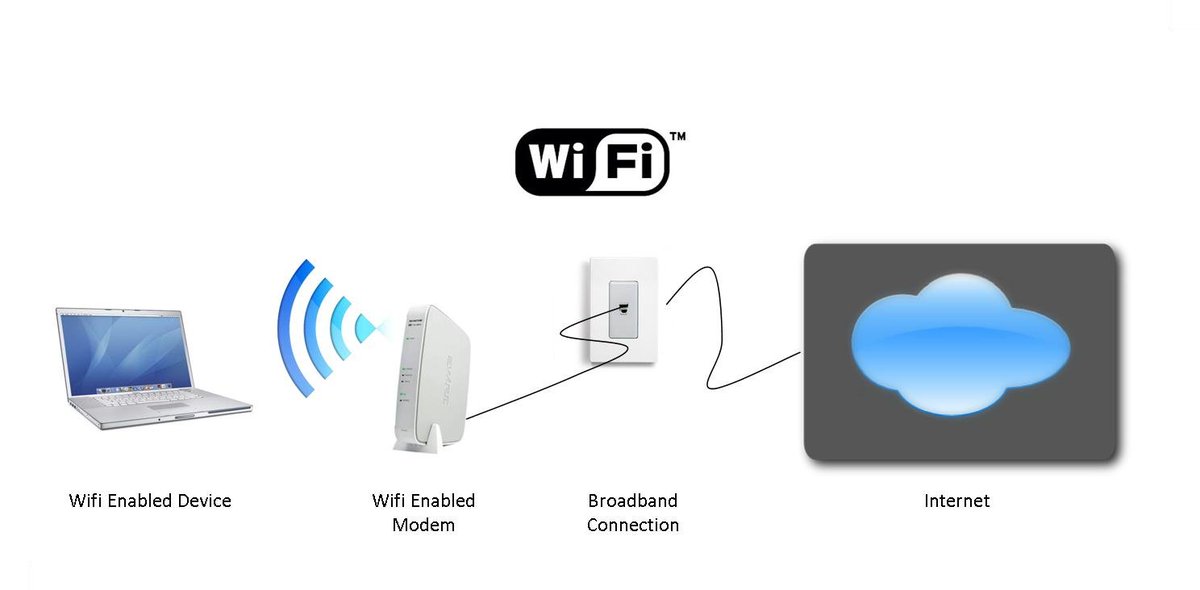
Здесь заканчивается наш пост о том, что такое технология Intel WiDi и как узнать, есть ли она на моем ПК, не забудьте поделиться ею в социальных сетях, чтобы она могла помочь большему количеству пользователей.
Шрифт IntelУстановка widi. Как подключить ноутбук к телевизору с помощью кабеля и Wi-Fi
Видео: Как подключить дисплей Xiaomi в режиме WiDi к телевизору
Устройства, оснащенные Wireless Display или сокращенно WiDi, могут синхронизироваться друг с другом для обмена различными данными. Как подключать Xiaomi к другим устройствам с помощью этой технологии, расскажем в этой статье.
Что такое WiDi
Система WiDi, разработанная компанией Intel — технология беспроводного подключения, такая же как -Bluetooth, Wi-Fi, WiMaX и другие. Если ваш смартфон Xiaomi оснащен режимом WiDi, вывести изображение с дисплея смартфона на экран современного телевизора не составит труда. Данная функция удобна для воспроизведения игр, фильмов и другого контента на большом экране.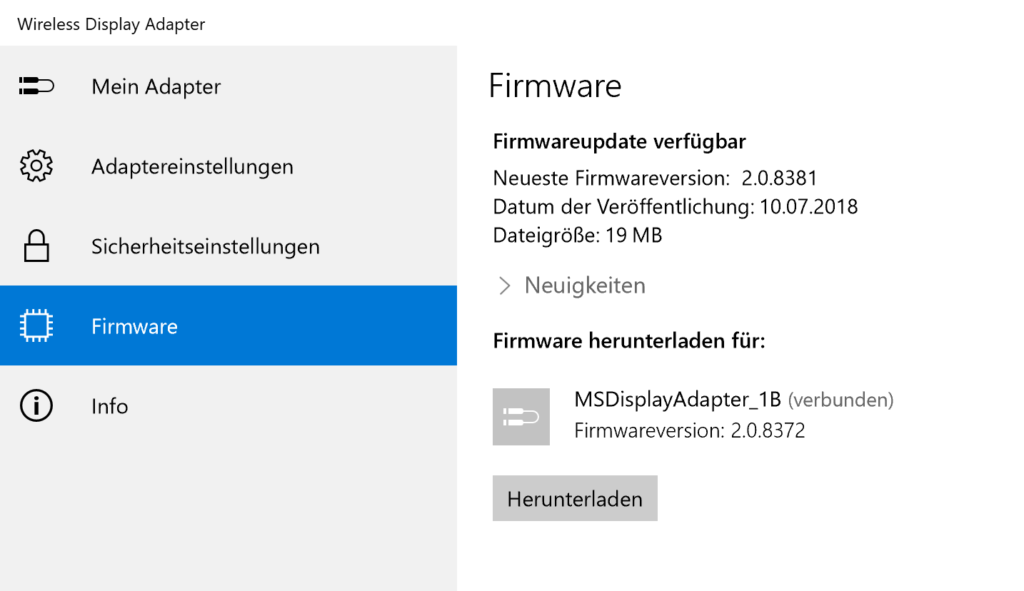
Требования для подсоединения по WiDi:
Для смартфона
Android не ниже 4,2 и поддерживает Wireless Display.
Для телевизора
Наличие встроенного WiDi чипсета, либо установленного внешнего адаптера.
Для ПК
Процессор на базе INTEL со встроенной видеокартой и с адаптером WiFi от INTEL.
Важно : если вы не уверены в своих силах, либо сталкиваетесь с определенными трудностями, рекомендуем обратиться к специалистам сервисного центра Xiaomi .
Как подключить дисплей Xiaomi в режиме Intel WiDi Miracast к телевизору
- Включаем устройства. Заходим на смартфоне в НАСТРОЙКИ/ДОПОЛНИТЕЛЬНО/WIDI.
- Далее выбираем раздел БЕСПРОВОДНОЙ ДИСПЛЕЙ и заходим в НАСТРОЙКИ/SETTINGS телевизора, где находим среди беспроводной сети INTEL WiDi MIRACAST, нажимаем и в появившемся окне выбираем наше устройство.
- Далее выбираем автоматическое подключение, подтверждаем действие и ожидаем синхронизации устройств.
 При успешном сопряжении в меню телефона нажимаем под названием нашего устройства ПОДКЛЮЧЕНИЕ.
При успешном сопряжении в меню телефона нажимаем под названием нашего устройства ПОДКЛЮЧЕНИЕ.
Если вы проделали все верно, на экране вашего телевизора появится изображение с дисплея смартфона. Теперь вы можете запустить игру, видео или просмотреть другие файлы.
В наше время современного человека трудно чем-либо удивить. Еще вчера казавшееся смешным сочетание слов «холодильник с Wi-Fi» или «Блютуз-чайник» сегодня — реально выпускаемый товар. Согласитесь, уважаемый читатель, сотовая связь уже успела стать чем-то совершенно обыденным. Практически неограниченные возможности Всемирной паутины нас давно уже не пугают грандиозностью своего проявления. Так или иначе, но новая технология Wireless Display Intel напрямую связана со всем тем, о чем упоминалось выше. Чтобы понять все выгоды от ее использования, ощутить гениальность идеи и принять ее, так сказать, на вооружение, нужно всего лишь прочесть несколько коротких глав. К чему и приглашаем вас!
«Беспроводное» введение
Допустим, вам необходимо вывести изображение с ноутбука на экран телевизора. Ни о каких шнурах и речи быть не может, когда в доме бегают маленькие дети или присутствуют весьма любопытные представители животного мира, вроде собак или шаловливого котика. Оживленная обстановка, например, вечеринка, также может стать поводом для организации именно «беспроводного шоу». Надеемся, мысль вы уловили — необходимость в комфортном, а вместе с тем наиболее безопасном и стабильном подключении может быть продиктована массой причин. Кстати, о преимуществах применения WiDi в сфере бизнеса можно говорить бесконечно…
Ни о каких шнурах и речи быть не может, когда в доме бегают маленькие дети или присутствуют весьма любопытные представители животного мира, вроде собак или шаловливого котика. Оживленная обстановка, например, вечеринка, также может стать поводом для организации именно «беспроводного шоу». Надеемся, мысль вы уловили — необходимость в комфортном, а вместе с тем наиболее безопасном и стабильном подключении может быть продиктована массой причин. Кстати, о преимуществах применения WiDi в сфере бизнеса можно говорить бесконечно…
В качестве последнего аргумента в пользу технологии Wireless Display Intel выступают: существенная экономия времени и минимизация усилий на организацию визуализирующей синхронизации. Освещаемый метод беспроводного подключения призван избавить пользователя от проблемной и зачастую весьма трудоемкой процедуры механического внедрения различных штекеров. Ведь зачастую доступ к разъемам ограничен, а распространенной причиной отсутствующего сигнала является физическое повреждение соединительного кабеля. Как вы понимаете, на поиск и устранение такого вида неисправности потребуется некоторое время. Мудрости ради — избавьтесь от «лишних» проводов!
Как вы понимаете, на поиск и устранение такого вида неисправности потребуется некоторое время. Мудрости ради — избавьтесь от «лишних» проводов!
WiDi: преимущество
Wireless Display Intel, или коротко WiDi, — это технология, облегчающая процесс передачи мультимедийного контента с ноутбука на телевизионный приемник (Smart TV) или внешний монитор. По сути, это еще один способ организации беспроводного соединения. Однако описываемая технология более эффективна в результате своего применения, нежели предшествующая ей Так как с помощью WiDi можно продублировать основной экран компьютера, спроецировав рабочую область ОС на TV-матрицу.
Стоит отметить, что базисом данной разработки послужил все тот же Wi-Fi-стандарт, благодаря которому многие заведения приобрели особую популярность, организовав бесплатные точки доступа к сети Интернет. Впрочем, оставим шутливый тон и обратимся к конкретике, которая поможет объяснить, к каким устройствам применима технология Wireless Display Intel и как произвести настройку объединяемых девайсов.
Как узнать, совместим ли мой телевизор с WiDi?
Прежде всего нужно понимать — это новая технология. Чтобы ваш TV-приемник смог «связаться» с ноутбуком, в нем, как минимум, должен присутствовать HDMI-разъем. Идеальным вариантом являются Smart-TV-устройства, оснащенные Wi-Fi-модулем с поддержкой стандарта Intel My Wi-Fi. Остальные же «функционально обделенные» телевизоры можно модернизировать путем подключения специального адаптера. Финансовые затраты на приобретение дополнительного оборудования несоизмеримы с той выгодой, какую вы получите в результате его использования. И это факт!
Аппаратная «WiDi-компетентность» ноутбука
Отсутствие наклейки с логотипом Wireless Display Intel на корпусе вашего лэптопа еще не означает, что данная технология не присуща вашему мобильному устройству.
Удостоверьтесь, что ваш девайс отвечает следующим требованиям:
- Лэптоп оснащен центральным процессором второго поколения Intel Core-i3 или выше.
- Графика не ниже 2000 серии.

- Беспроводной чипсет с поддержкой технологии Intel My Wi-Fi.
- Операционная система не ниже Windows 7 (включая редакцию «Домашняя базовая»).
В случае несоответствия какого-либо из вышеперечисленных пунктов требуемым параметрам использование WiDi-функционала просто невозможно. Поэтому прежде чем приступить к непосредственной протестируйте ноутбук на совместимость. Что достаточно легко сделать, если вы воспользуетесь специальным софтом CompatibilityChecker.
Незаменимая программа Intel все моменты использования, от и до
Вот мы и подошли к основной части нашего повествования. Как вам уже известно, без соответствующего ПО «железо» работать не может. Вместе с тем, наряду с официальным программным обеспечением, в сети Интернет свободно распространяется и «чудо-софт», разработчики которого обещают невероятный прирост производительности аппаратных компонентов ПК и архифункциональность, в случае установки их «революционного» драйвера. Благоразумия ради используйте только оригинальное ПО, и вы обезопасите свой лэптоп от негативных последствий.
Поиск и установка критически важных драйверов
Не важно, когда и у кого вы купили ноутбук. Даже если вам его подарили «только вчера», все равно нужно проверить актуальность установленных драйверов. Сделать это можно двумя способами. Первый и самый простой — запустить автоматический сценарий обновления посредством запущенной утилиты Intel Driver Update Utility Installer. Второй более трудоемкий и выполняется, так сказать, ручным методом. То есть пользователь самостоятельно осуществляет поиск, загрузку и установку самой «свежей» версии графического и беспроводного драйвера. В первом случае даже у новичка не возникнет вопроса: «Intel Wireless Display Driver — что это?» При реализации второго сценария пользователю необходимо понимать, о чем именно идет речь… Впрочем, для вас, уважаемый читатель, все прояснится буквально через несколько секунд.
Софт, активирующий эмулятор экрана лэптопа: Intel Wireless Display Software for Windows
Итак, после удачно обновленных драйверов вам нужно скачать с официального «интеловского» сайта техподдержки вышеуказанное ПО.![]() Найденное, а впоследствии загруженное программное обеспечение должно соответствовать операционной версии используемой ОС.
Найденное, а впоследствии загруженное программное обеспечение должно соответствовать операционной версии используемой ОС.
Поэтому, находясь непосредственно на странице загрузки, выберите программное обеспечение (Intel Wireless Display) для Windows 7. В противном случае неизбежен системный конфликт в процессе его инсталляции. После того как вы установите WiDi-ПО (тот самый загадочный драйвер!), можно переходить к этапу непосредственного подключения TV-устройства к ноутбуку.
Широкоэкранный результат — итог запутанных идей
Теперь активируйте в опциональном меню телевизора беспроводной адаптер. На экране лэптопа отыщите WiDi-иконку и кликните по ней. В открывшемся окне программы нажмите на кнопку «Поиск…». После того как на дисплее ноутбука высветится найденное беспроводное устройство (TV), задействуйте клавишу «Подключиться». Введите отображенный на экране телевизора код и наслаждайтесь результатом!
Что делать, если ТВ-устройство не оснащено Wi-Fi-адаптером?
Можно задействовать технологию Intel Wireless Display через роутер. На сегодняшний день рынок достаточно насыщен подобными девайсами. Неплохо зарекомендовал себя адаптер Netgear Push3TV. Даже новичок сможет произвести подключение такого сетевого оборудования. Для этого достаточно соединить телевизор и беспроводной Wi-Fi-модуль с помощью HDMI-кабеля и задействовать в настройках телевизора соответствующих вход. Далее осталось на компьютере запустить ПО WiDi и активировать отображенное соединение.
На сегодняшний день рынок достаточно насыщен подобными девайсами. Неплохо зарекомендовал себя адаптер Netgear Push3TV. Даже новичок сможет произвести подключение такого сетевого оборудования. Для этого достаточно соединить телевизор и беспроводной Wi-Fi-модуль с помощью HDMI-кабеля и задействовать в настройках телевизора соответствующих вход. Далее осталось на компьютере запустить ПО WiDi и активировать отображенное соединение.
Несколько слов о полезном дополнении
Хотите большей функциональности — установите виджет Intel WiDi Remote. Он существенно упростит процесс использования упомянутой технологии. С помощью такого софта (Intel Wireless Display Application) можно с легкостью переключать приложения с одного монитора на другой.
Ну а настроив в основной WiDi-программе автоматическое подключение, вы сможете практически мгновенно запускать процесс всего лишь нажатием одной кнопки.
Закономерный финал: еще раз об очевидной неизвестности
В завершение всего сказанного хочется напомнить о том, что иногда кажущиеся сложными программы на самом деле — невероятно простая штука. Да вот, к примеру, знаете ли вы, что такое Intel Wireless Display Connection Manager? Если вы не являетесь обладателем ноутбука Dell, то вряд ли вам известно, что может обозначать этот англоязычный текст. Впрочем, для некоторых «понимающих американцев» смысл этого предложение также может остаться загадкой. Однако ответ прост: это все тот же WiDi-драйвер, правда, в фирменной, так сказать, Dell-упаковке.
Да вот, к примеру, знаете ли вы, что такое Intel Wireless Display Connection Manager? Если вы не являетесь обладателем ноутбука Dell, то вряд ли вам известно, что может обозначать этот англоязычный текст. Впрочем, для некоторых «понимающих американцев» смысл этого предложение также может остаться загадкой. Однако ответ прост: это все тот же WiDi-драйвер, правда, в фирменной, так сказать, Dell-упаковке.
Возможно, кто-то из вас, дорогие читатели, невероятно устал от непрерывного переваривания непонятных и мало знакомых терминов, названий и аббревиатур. Но ведь теперь вы знаете, как можно организовать WiDi-подключение, и какие программы для этого крайне необходимы. Впрочем, насколько целесообразно использовать сию беспроводную технологию, вам все еще предстоит узнать на собственном опыте. Ну а пока всего вам доброго и стабильного коннекта!
Суть технологии заключается в том, чтобы заменить обычный , которым обычно подключается к ноутбуку, беспроводным соединением.
Для передачи данных с ноутбука используется встроенный WiFi адаптер Intel с поддержкой стандарта IEEE 802. 11n. Исходные данные сжимаются по специальному алгоритму процессором Intel со встроенным графическим ядром (GPU), затем передаются на ТВ адаптер, который производит декодирование данных и осуществляет передачу контента на или .
11n. Исходные данные сжимаются по специальному алгоритму процессором Intel со встроенным графическим ядром (GPU), затем передаются на ТВ адаптер, который производит декодирование данных и осуществляет передачу контента на или .
Понятно, что данная технология имеет ряд специфических требований, как к аппаратным составляющим ноутбука, так и к программному обеспечению. Поскольку информация о системных требованиях, найденная нами в сети интернет, в том числе на официальных сайтах компании Intel, оказалась достаточно противоречивой, мы решили проверить, как и с каким оборудованием работает данная технология и работает ли вообще (о процессе тестирования, результатах и выводах читайте ниже) и составить свой список системных требований для использования данной технологии.
Системные требования для использования технологии Intel Wireless Display*:
- Требования к или :
- Любой или или композитными аудио/видео входами (если у WiDi TV Adapter присутствуют соответствующие аудио/видео выходы)
- Требования к ТВ-адаптеру:
- Требования к ноутбуку:
В идеале на ноутбуке (или упаковке ноутбука) должен присутствовать специальный значок с логотипом Intel WiDi — это будет означать, что ноутбук 100% поддерживает технологию Intel Wireless Display.
 Поскольку ноутбуков с таким значком достаточно мало, можно просто подобрать ноутбук, по следующим параметрам:
Поскольку ноутбуков с таким значком достаточно мало, можно просто подобрать ноутбук, по следующим параметрам:- Процессор Intel Core i3/i5/i7 второго поколения (2nd generation Intel® Core™ processor)
- Активный встроенный в процессор видеоадаптер Intel HD 3000 (это значит, что ноутбук с дискретным видео и отключенным производителем ноутбука встроенным видеоядром Intel не будет поддерживать данную технологию. А владельцам ноутбуков с гибридной графикой для использования технологии Intel WiDi придется переключиться на встроенный видеоадаптер)
- В ноутбуке должен быть установлен один из следующих WiFi адаптеров:
- Intel® Centrino® Wireless-N 1000
- Intel® Centrino® Advanced-N 6200, или 1030
- или 6150
- Intel® Centrino® Ultimate-N 6300
- Программное обеспечение и ОС:
- Технология работает только в среде следующих операционных систем:
- Windows 7 Максимальная (32/64 бит)
- Windows 7 Профессиональная (32/64 бит)
- Windows 7 Домашняя расширенная (32/64 бит)
- Windows 7 Домашняя базовая (32 бит)
- На ноутбук должно быть установлено и включено программное обеспечение Intel My WiFi (Intel MWT) и Intel Wireless Display.

- Технология работает только в среде следующих операционных систем:
How to…
Для тестирования использовался НЕ сертифицированный компанией Intel (нет логотипа Intel WiDi) ноутбук , беспроводной ТВ-адаптер и с HDMI входом (ознакомиться с подробными характеристиками товаров, а также приобрести их в нашем магазине, вы можете кликнув по их названию). Тщательно изучив описание данного ноутбука, вы сможете убедиться, что его характеристики полностью удовлетворяют указанным выше системным требованиям, предъявляемым к оборудованию для использования технологии Intel Wireless Display. Дополнительно на ноутбук было установлено лишь программное обеспечение Intel Wireless Display (скачать утилиту можно по этой ссылке), а Intel MWT, вероятно, было включено в ПО Intel PROSet/Wireless WiFi, которое было предустановлено производителем ноутбука.
При настройке оборудования мы пользовались руководством пользователя из комплекта ТВ-адаптера D-Link DHD-131, в котором обнаружилась подробная пошаговая инструкция. Итак, нас ждет несколько шагов:
Шаг 1:
Подключаем ТВ адаптер к HDMI входу (HDMI кабель входит в комплект поставки используемого нами ТВ адаптера). Подключаем блок питания к ТВ-адаптеру. Включаем адаптер кнопкой на корпусе. Светодиодный индикатор на адаптере загорается красным, а через некоторое время (примерно минута) становится оранжевым, что указывает на готовность адаптера к работе.
Подключаем блок питания к ТВ-адаптеру. Включаем адаптер кнопкой на корпусе. Светодиодный индикатор на адаптере загорается красным, а через некоторое время (примерно минута) становится оранжевым, что указывает на готовность адаптера к работе.
Шаг 2:
Включаем и выбираем правильный входной источник видеосигнала на мониторе с помощью панели управления, расположенной на корпусе монитора. Если источник сигнала выбран правильно, то на мониторе появится сначала такое изображение (пока индикатор на ТВ адаптере горит красным цветом):
А затем такое изображение (когда индикатор на ТВ адаптере горит оранжевым цветом):
Шаг 3:
Запускаем на ноутбуке заранее установленную программу Intel Wireless Display. Если в ноутбуке установлен совместимый WiFi адаптер, то мы видим следующее окно, в котором отображен найденный беспроводной ТВ адаптер:
Шаг 4:
Двойным щелчком левой кнопки мыши по названию найденного адаптера мы подключаемся к нему. В этот момент индикатор на адаптере должен мигать зеленым цветом. Если ноутбук подключается к адаптеру впервые, то на мониторе появится окно с четырехзначным числом – кодом безопасности, который нужно ввести в соответствующем поле программы Intel Wireless Display:
В этот момент индикатор на адаптере должен мигать зеленым цветом. Если ноутбук подключается к адаптеру впервые, то на мониторе появится окно с четырехзначным числом – кодом безопасности, который нужно ввести в соответствующем поле программы Intel Wireless Display:
После корректного ввода ключа безопасности отобразит клон встроенного экрана ноутбука, а в окне программы Intel Wireless Display отобразится информация об успешном подключении адаптера:
Далее с «беспроводным монитором» можно делать все то же самое, что и с монитором, подключенным HDMI кабелем, т.е. можно расширить рабочий стол на этот , использовать его как основной, менять его разрешение и т.д. и т.п., но…
Нас неприятно удивил тот факт, что изображение на мониторе занимало не весь экран, из-за чего по краям оставалась рамка. Поскольку в видеодрайвере Intel, в отличие от NVIDIA или AMD, нет инструмента для регулировки размера изображения на телевизоре или , подключенному по интерфейсу HDMI, мы подумали, что это и будет основным минусом технологии.
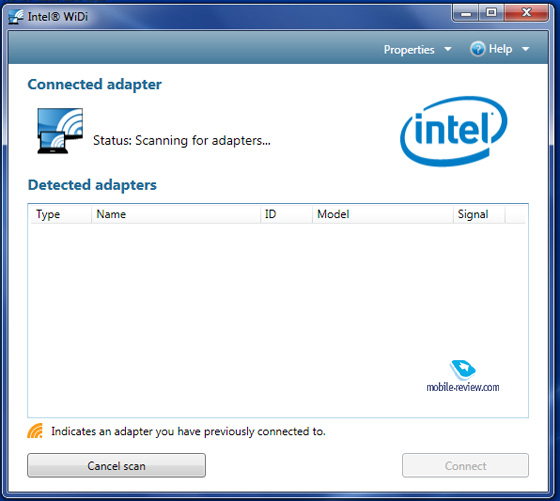 Однако, порывшись в свойствах приложения Intel Wireless Display, мы обнаружили нужный инструмент и смогли растянуть изображение на весь экран монитора:
Однако, порывшись в свойствах приложения Intel Wireless Display, мы обнаружили нужный инструмент и смогли растянуть изображение на весь экран монитора:Однако изображение осталось слегка размытым, что также является неисправимым в нашем случае минусом. Возможно, на некоторых других мониторах и разрешение картинки попадет, что называется, пиксель_в_пиксель и изображение будет четким.
Еще одним минусом можно считать небольшие задержки (доли секунды) реакций на действия пользователя, которые особенно заметны, если быстро передвигать курсор мыши по экрану — это означает лишь, что сигнал по беспроводному каналу доходит до или чуть медленнее, чем по HDMI кабелю.
Выводы:
Технология оказалась работоспособной и нужно заметить, что она серьезно облегчает использование домашнего телевизора в качестве дополнительного или альтернативного экрана для . Легкая настройка, которая подробно описана в руководстве пользователя к ТВ адаптеру, также порадовала.
Основным минусом можно считать тот факт, что достаточно тяжело , поскольку сертифицированных ноутбуков с логотипом очень мало, а большинство производителей ноутбуков практически никогда не указывают модель WiFi адаптера, установленного в ноутбуке, а это один из самых важных компонентов системы, совместимость которого нужно учитывать для выбора . Но это минус только в том случае, если вы хотите с поддержкой Intel Wireless Display, а если у вас уже имеется подходящий ноутбук и , то остается только бесплатно скачать соответствующее ПО и купить один из совместимых беспроводных ТВ адаптеров. Адаптер, безусловно, стоит несколько дороже обычного HDMI кабеля, но ведь это действительно удобно.
Но это минус только в том случае, если вы хотите с поддержкой Intel Wireless Display, а если у вас уже имеется подходящий ноутбук и , то остается только бесплатно скачать соответствующее ПО и купить один из совместимых беспроводных ТВ адаптеров. Адаптер, безусловно, стоит несколько дороже обычного HDMI кабеля, но ведь это действительно удобно.
* — Данные о системных требованиях, предоставленные нами, носят ознакомительный характер и не претендуют на абсолютную точность, поскольку были получены из различных источников, в которых также могли оказаться неточности. Отчасти системные требования подтверждены нашим тестированием, но нужно понимать, что в тестировании участвовал лишь один ноутбук, поэтому за совместимость других ноутбуков с данной технологией мы поручиться не можем.
В нашу эпоху развития информационной индустрии достаточно сложно произвести впечатление на человека. Казалось бы, совсем недавно мы не могли себе вообразить, что в обычном обиходе будут находиться «настенные часы с Wi-Fi» или же «мультиварки с возможностью задавать программу готовки через смартфон». Тем не менее, на этой страничке вам доступно бесплатно скачать Intel WiDi русская версия для Windows 7, 8, 10 — программу, которая имеет прямое отношение ко всему этому!
Тем не менее, на этой страничке вам доступно бесплатно скачать Intel WiDi русская версия для Windows 7, 8, 10 — программу, которая имеет прямое отношение ко всему этому!
Телефонные разговоры и многообразные возможности глубины Интернета стали для нас совершенно обыденными. Технология проникают в нашу жизнь все глубже. Все, что раньше казалось нам невозможным, сейчас считается банальностью. В любом случае, новейшая технология Wireless Display Intel имеет прямую связь с вышеописанным.
Для простоты понимания возможностей и пользы новейшей филигранной вещи, а также использования ее нами в будущем, вам необходимо прочитать некоторое количество небольших глав, в которых содержатся главные принципы построения беспроводной системы связи компьютера и телевизора, после чего вы сможете загрузить программное обеспечение.
Организация системы на беспроводной основе
Предположим, вы желаете передать фотографию с ноутбука на экран своего телевизора. В этом случае об использовании каких-либо кабелей можно забыть. У вас дома царит динамичная обстановка: по квартире бегают маленькие детки или же ваш любопытный кот проявляет интерес ко всему, что возбуждает его инстинкт. А как же возможность проведения праздника? Вечеринки могут послужить поводом для создания «беспроводного подключения».
У вас дома царит динамичная обстановка: по квартире бегают маленькие детки или же ваш любопытный кот проявляет интерес ко всему, что возбуждает его инстинкт. А как же возможность проведения праздника? Вечеринки могут послужить поводом для создания «беспроводного подключения».
Полагаем, что вы поняли смысл. Большинству эта технология может показаться дорогой и ненужной. Но ведь каждый мечтал избавиться от проводов. Причин, для более безопасного и комфортабельного использования «беспроводной» системы, может существовать неограниченное количество, и все они основаны на объективных бытовых факторах. Преимущества использования Wireless Display в области бизнеса огромны. Представьте себе офис, где нет связующих проводов и штекеров, нет необходимости таскать с собой кучу оборудования для проведения презентации.
Последним аргументом совершенства и полезности программного обеспечения WiDi является значительное сокращение временных затрат при сокращении усилий на создание визуальной системы синхронизации компьютера с телевизором. С помощью беспроводной технологии вы получаете возможность облегчить работу пользователю по установке и настройке системы, избавляя его от деятельности по подключению различных шнуров и штекеров, затрачивая на это большое количество времени.
С помощью беспроводной технологии вы получаете возможность облегчить работу пользователю по установке и настройке системы, избавляя его от деятельности по подключению различных шнуров и штекеров, затрачивая на это большое количество времени.
Очень часто отсутствует возможность проверить исправность используемых разъемов: основанием нестабильной работы системы может быть внешнее нарушение целостности сечения провода. Ремонт и замена поврежденной части, поиск поврежденного места требуют временных затрат. Пришло время избавиться от никому не нужных связующий элементов!
Достоинства системы Wireless Display Intel
WiDi технология, с помощью которой вы сможете упростить процедуру отправки медиафайлов с компьютера на экран телевизора, либо на ТВ модулятор (к примеру, Smart TV) — это еще один пример создания соединения между двумя устройствами без использования проводов и кабелей. Причем, система WiDi наиболее результативна, чем ее предшественник DLNA, а именно, в том, что при перемещении ноутбука, сопряженного с телевизором, по разной траектории помещения, в момент передачи видеоролика, не происходит никакого искажения кадров.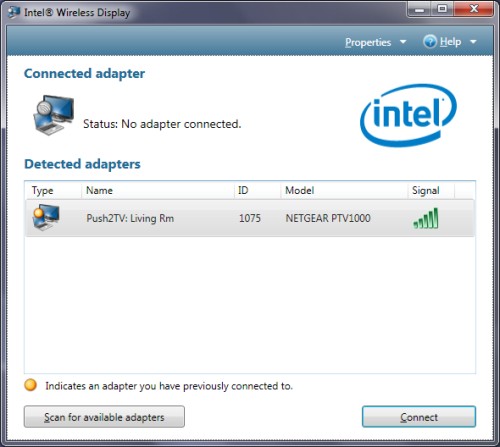 Видео передается, сохраняя отличное качество. Бетонные стены и перекрытия не являются помехой для передачи данных.
Видео передается, сохраняя отличное качество. Бетонные стены и перекрытия не являются помехой для передачи данных.
Отмечаем, что основой для создания технологии стал Wi-Fi-стандарт, вследствие использования которого большинство заведений заслужили известность, позволив посетителям пользоваться открытым доступом в Интернет сеть, создав точки входа Wi-Fi.
С какими устройствами можно использовать WiDi технологию?
Для того, чтобы ваш телевизор имел возможность синхронизироваться с компьютером, он должен быть оснащен HDMI-разъемом. Прекрасным примером будут модуляторы Smart-TV: в их оснащении имеются Wi-Fi модули, поддерживающие образец Intel My Wi-Fi. Прочие многофункциональные TV реально очень просто усовершенствовать через подключение модульного адаптера. Стоимость при покупке дополнительного модуля и HDMI кабеля несравнима с полученной выгодой при его использовании. И это мы вам гарантируем!
Так, неимение бирки с наименование WiDi на внешнем корпусе вашего компьютера не значит невозможность использования вышеописанной технологии. Убедитесь, что ваш лэптоп соответствует приведенным ниже требованиям:
Убедитесь, что ваш лэптоп соответствует приведенным ниже требованиям:
- В аппаратном оснащении имеется процессор Intel Core i3 из семейства двухъядерных (или лучше).
- Графический адаптер не ниже Intel HD Graphics 2000.
- Чип, поддерживающий систему Intel My Wi-Fi.
- ОС Windows 7 и выше.
Если же хоть одно из вышеописанных требований не выполнено, пользование технологией WiDi будет затруднено. Перед установкой программного обеспечения проверьте систему на соответствие всем требованиям. Советуем использовать программу CompatibilityChecker, что поможет сделать тестирование быстрым и простым.
Необходимое программное обеспечение для WiDi
Настал момент рассказать об основных аспектах технологии Wireless Display Intel. Как вы уже знаете, без программного обеспечения, соответствующего выявленным требованиям, технология неработоспособна. Поэтому при обнаружении в сети Интернет «волшебного» ПО, разработчики которого твердят о росте производительности и функциональности после установки «чудодейственного» драйвера, не верьте их словам! Используйте только официальный софт, тем самым обезопасите свой компьютер от действий злоумышленников и вредоносных программ.
Выбор и инсталляция драйверов
Совершенно не имеет значение, когда вы и у кого приобрели компьютер. Необходимо протестировать производительность и актуальность имеющихся драйверов. Узнать необходимую информацию можно с помощью двух путей. Путь первый – использовать обслуживающую программу Intel Driver Update Utility Installer, она в автоматическом режиме выдаст вам нужную информацию и, если потребуется, обновит устаревший драйвер.
Путь второй – ручной метод, вам придется самостоятельно искать, загружать и инсталлировать новенькие драйвера. В первом варианте у вас не возникнет вопросов по технологии WiDi, но при использовании второго подхода понимание процесса должно быть. Для вас, многоуважаемый читатель, скоро все станет ясным.
После процесса обновления, вам необходимо загрузить по ссылке ниже рассматриваемое нами ПО. Далее, после его скачивания, обязательно проверьте соответствие версии операционной системы с находящейся на лэптопе. Далее следует процесс подключения телевизора к компьютеру.
Поиск и активация устройства
Выберите функцию активации беспроводного адаптера в меню опций ТВ. Найдите на экране монитора компьютера ярлык WiDi и нажмите на него. Далее должно открыться окно: в нем вы должны выбрать процедуру «Поиск». После того, как поиск закончит свою работу, на экране лэптопа появятся найденные устройства: в нашем случае телевизор. Нажмите кнопку «Подключится». Наберите появившийся на дисплее код и получите возможность передавать медиафайлы!
Если телевизионное устройство не имеет Wi-Fi адаптера?
Необходимо использовать технологию WiDi с помощью Wi-Fi роутера. Сегодня в силу развития торговой сети не составит труда найти и купить это приспособление. Хорошо рекомендовал себя роутер Netgear Push3TV. Не нужно обладать знаниями специалиста для подключения роутера к системе: с этим отлично справится даже начинающий юзер. Инструкция проста — необходимо соединить TV и роутер при помощи HDMI-кабеля и выбрать его в меню опций телевизора.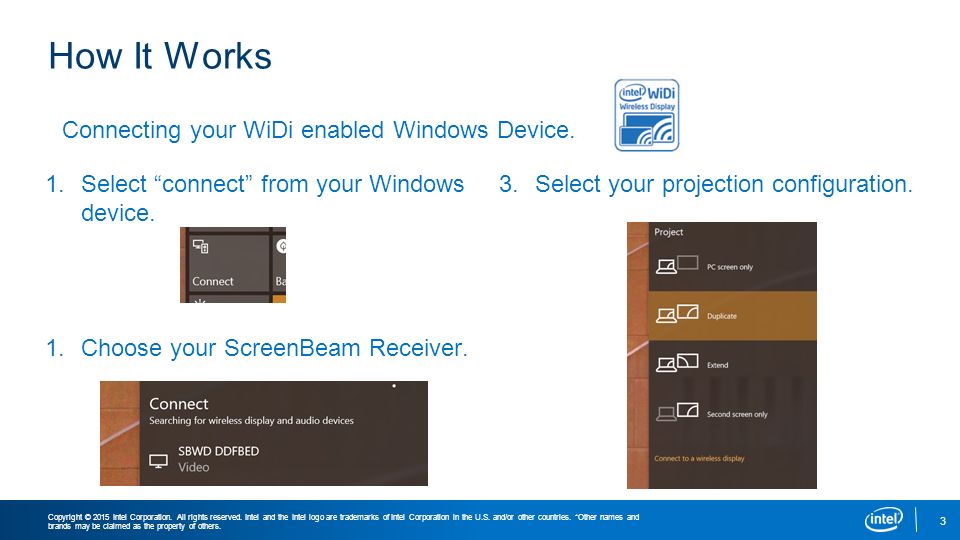 Запускаем на лэптопе программное обеспечение Intel Wireless Display, после чего активируем процесс синхронизации.
Запускаем на лэптопе программное обеспечение Intel Wireless Display, после чего активируем процесс синхронизации.
Полезная информация об эффективном дополнении
Если у вас есть желания расширить функционал приложения, то вам необходимо установить небольшой программный модуль WiDi Remote. Он способен серьезно облегчить работу с технологий WiDi. При использовании этого софта появляется очень полезная возможность переключения программного обеспечения с одного экрана монитора на другой. Добавив автоматическое подключение в корневые опции приложения, вы сможете в один миг начать дублирование мониторов.
В завершение
Какой бы программа не была сложной на вид, в деле она до обыкновения проста. Все устроено достаточно понятно. Но нужно лишь уделить чуть внимания и терпения для того, чтобы разобраться, как все устроено на самом деле. А знаете ли вы, что такое Intel Wireless Display Connection Manager? В случае, если у вас не компьютер фирмы DELL, то маловероятно, что вы знаете такое. А ответом на этот вопрос будет: такой же WiDi-драйвер! Да, именно так, тот же самый вышеописанный драйвер. Дело все в том, это идентичный софт, который находится в оригинальной упаковке.
А ответом на этот вопрос будет: такой же WiDi-драйвер! Да, именно так, тот же самый вышеописанный драйвер. Дело все в том, это идентичный софт, который находится в оригинальной упаковке.
Благодаря вашему терпению, вы достаточно разобрались в основных принципах работы беспроводного подключения и сами самостоятельно готовы создать WiDi-подключение. Весь перечень необходимого софта и инструкцию по применению вы можете найти выше в этой статье. А насколько выгодно пользоваться этой технологией, поймете в процессе ее эксплуатации!
Таким образом, скачать Intel WiDi для Windows 10, 8, 7 доступно ссылкой ниже. И обязательно расскажите своим друзьям, а также знакомым о беспроводной технологии Intel Wireless Display. Мы будем рады, если статья оказалась полезной для вас. Оставляйте свои вопросы в комментариях! Спасибо за внимание!
Intel WiDi — это драйвер, отвечающий за работу одноименной технологии. Она, в свою очередь, служит для трансляции контента из памяти компьютера или ноутбука на экран телевизора или монитора, поддерживающего Intel Wireless Display. Также приложение позволяет выводить «картинку» на экран некоторых портативных Android устройств. Обращаем ваше внимание на то, что в свежих версиях операционной системы от Microsfoft — Windows 7, Windows 8 и 10 данная технология была вытеснена другим программным решением — , которое установлено в системе по умолчанию.
Также приложение позволяет выводить «картинку» на экран некоторых портативных Android устройств. Обращаем ваше внимание на то, что в свежих версиях операционной системы от Microsfoft — Windows 7, Windows 8 и 10 данная технология была вытеснена другим программным решением — , которое установлено в системе по умолчанию.
Назначение
Intel WiDi помогает обойтись без использования внешних накопителей для организации воспроизведения фильма или презентации на телевизоре и проекторе. Также данная технология избавляет вас от использования VGA и HDMI-кабелей потому как трансляция изображения происходит посредством точки доступа Wi-Fi. В общем, скачав и установив данный драйвер вы сильно упростите передачу данных на удаленное устройство.
По концепции работы Wireless Display немного напоминает технологию DLNA. Ключевое отличие от второй заключается в том, что развертывание DLNA-сервера на компьютере позволяет транслировать лишь отдельные файлы, в то время как Intel WiDi дает возможность превратить удаленное устройство вывода во «второй монитор».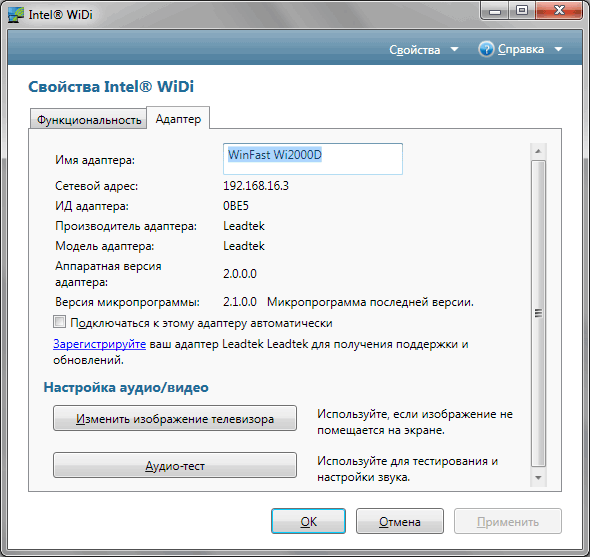 Проще говоря, использовать данную технологию гораздо целесообразнее для проведения презентаций.
Проще говоря, использовать данную технологию гораздо целесообразнее для проведения презентаций.
Требования
Основным условием корректной работы Wireless Display является наличие в устройстве вывода встроенного или подключенного WiDi адаптера. Кроме того, оба девайса должны быть подключены к единой точке беспроводного доступа. Ну и последний факт, которые необходимо учесть, заключается в том, что технология работает далеко не с любыми CPU. Причем проблемы совместимости возникают именно с новыми моделями процессоров.
Ключевые особенности
- трансляция изображения с ПК/ноутбука на совместимый проектор, телевизор или Android девайс;
- работает посредством единой точки доступа Wi-Fi;
- быстрая установка и настройка;
- высокое качество транслируемого изображения;
- проблемы совместимости с новыми моделями CPU.
Приложение intel widi для windows 7. Обзор бесплатной версии Intel widi
Порядок ручной загрузки и обновления:
Этот встроенный драйвер Intel Wireless Display должен входить в операционную систему Windows® или быть доступным для скачивания через Центр обновления Windows® (Windows® Update).Порядок выполнения автоматической загрузки и обновления:
Рекомендация: Пользователи Windows, не имеющие опыта в обновлении драйверов устройства Intel Софт, могут выполнить обновления данных драйверов Intel Wireless Display с помощью инструмента для обновления драйверов DriverDoc . Эта утилита для обновления драйверов гарантирует скачивание правильных драйверов для ваших Wireless Display и версии операционной системы, предотвращая установку неправильных драйверов.
Кроме того, при использовании DriverDoc для обновления драйверов Софт, вы также сможете обновлять все остальные драйверы на вашем ПК, используя нашу обширную базу, содержащую более 2 150 000 драйверов (пополняется ежедневно) для любых аппаратных устройств.
Установить необязательные продукты — DriverDoc (Solvusoft) | | | |
Intel Часто задаваемые вопросы относительно обновления
Для чего нужны драйверы устройств Intel Софт?
Драйверы — это мини-программы, разработанные Intel, которые обеспечивают эффективное взаимодействие аппаратного обеспечения Wireless Display с вашей операционной системой.
Какие операционные системы совместимы с драйверами Wireless Display ?
Wireless Display имеет доступную версию драйверов в Windows.
Как обновить драйверы Wireless Display ?
Обновление драйверов Wireless Display для оборудования можно выполнить вручную с помощью Device Manager (Диспетчера устройств) или автоматически с помощью программного обеспечения для обновления драйверов.
Каковы существуют преимущества и риски обновления драйверов Wireless Display ?
Доступ к новым аппаратным функциям, оптимизированная совместимость и общее повышение производительности — преимущества обновления драйверов Wireless Display . Основными рисками установки неправильных драйверов Софт являются сбои программного обеспечения, снижение производительности и нестабильность ПК.
Об авторе: Джей Гитер (Jay Geater) является президентом и генеральным директором корпорации Solvusoft — глобальной компании, занимающейся программным обеспечением и уделяющей основное внимание новаторским сервисным программам. Он всю жизнь страстно увлекался компьютерами и любит все, связанное с компьютерами, программным обеспечением и новыми технологиями.
Fixes :
— Unsmooth termination on WiDi TV when WiDi application is closed without disconnecting first
— Sometimes WiDi installation fails when installed right after WiFi driver installation
— Unable to rename WiDi adaptor in some cases even when Adaptor doesn’t have such restriction
— Non-vPro systems unable to pair and connect to Enterprise adapters
Features Supported in this Version of Intel WiDi:
N/A Intel 4th Gen Processor
— Touch First User Interface
— Cinematic Sync Smooth Video
— Low Power Self Refresh
— Unified 32/64-bit Software Installer, using single file
— Up to 1080p (Full HD) with hardware based H.264 encoding
— 802.11n PAN support: 2.4GHz and 5GHz bands (non DFS channels)
— Support for Intel HD Graphics 3000/4000
— HDCP 2.x Output Protection to support DVD, Blu-ray, on Intel Core Gen 2/3/4 Core based Processors
— Multi-channel sound output: 6-channel 16-bit/48 kHz LPCM (requires playback application support)
— Lower latency; less than 150ms
— WiDi Widget 1.2 & Extensions Support
— HDMI Consumer Electronics Control (CEC) — “One Touch Play”
— Interoperability with DLNA Receivers (That support AVC/TS file format) on Intel Core Gen 2 and 3 Core based Processors
— Support for Business (HDMI/VGA)
— Support for S3D up to Full HD Res (Requires Gen 3/4 enabled receivers adapters & 3rd or 4th Gen Core based PC running the latest 15.31 Intel HD Graphics Driver)
— Quality vs Speed» User Interface option (Formerly known as > Low Delay Mode)
— Support for Microsoft Windows 7/8
About WiDi (Wireless Display) Drivers:
Applying the Wireless Display (WiDi) driver on your computer enables the WiDi component that will allow the system to send multimedia files (such as music, movies and photos), as well as various applications, to a compatible TV.
Updating the WiDi’s version can fix a wide range of problems that might occur, include compatibility for various TVs, improve existing features such as video and sound quality, or add support for new ones.
When it comes to applying this release, all you need to do is get the downloadable package, extract it if necessary, run the setup, and follow the on-screen instructions for a complete and successful installation. Don’t forget to reboot your system to make sure that the newly made changes take effect.
Therefore, if you consider installing this version, click on the download button, install the package, and fully enjoy the benefits of wireless display technology. Moreover, if you want to stay up to date with the latest updates, check back with our website as often as possible.
It is highly recommended to always use the most recent driver version available.
Try to set a system restore point before installing a device driver. This will help if you installed an incorrect or mismatched driver. Problems can arise when your hardware device is too old or not supported any longer.
– является своеобразным 2-м, беспроводным монитором. Именно по этой причине это функция не только достаточно востребованная, но и достаточно рациональная. Это объясняется тем, что монитор ПК и система звука персонального компьютера либо иного устройства, подчас уступают усовершенствованным домашним кинотеатрам и TV (по показателю качества звучания, диаметра экрана TV, цветопередачи).
Наличие большого количества функций сделали этот приемник Тв-сигнала в устройство воспроизведения с внешнего источника различного контента. Технология Intel Widi дает возможность забыть о такой неприятности, как недостаточная длина кабеля HDMI. Теперь можно установить связь Тв-приемника с ПК, планшетом и ноутбуком без шнура. Поэтому скачать Intel Widi для Windows 10 должен каждый любитель просмотра контента в высоком качестве.
Преимущества и недостатки Intel widi
Интуитивно понятный, комфортный, современный русскоязычный интерфейс;
+ высокое качество звука и картинки;
+ позволяет подключать мобильные устройства к Тв-приемнику без проводов;
+ наличие возможности расширения экрана;
+ большие функциональные возможности;
+ не каждое устройство способно поддерживать WiDi;
+ на экране ТВ имеется задержка в доли секунды.
Основные возможности
- возможность усиления сигнала;
- возможность настраивания потока;
- возможность показа роликов в HD качестве;
- возможность передачи данных со смартфона, ноутбука или планшета на прочие устройства;
- наличие стабильной передачи данных;
- высокое качество звучания, картинки;
- надежная безопасность приватности передаваемых данных;
- наличие поддержки 32 и 64-разрядных Windows;
- значительное число настроек.
Intel WiDi (расшифровывается, как Intel Wireless Display) – это технология, работающая на основе сети WiFi, которая позволяет передавать контент (видео, аудио, или фото) с разных устройств (компьютеров, ноутбуков, планшетов и т.д.) на Smart TV. Таким образом, вы можете подключиться к своему телевизору без каких-либо проводов, и передавать информацию. Это намного удобнее, поскольку вы не просто можете находиться в любом месте комнаты, так вы еще и освобождаетесь от покупки кабелей. Поэтому, если вы хотите избавиться от проводов, вам нужно как можно быстрее установить программу intel widi для windows 7 скачать русскую версию которой можно в интернете, или с официального сайта.
Способы использования
Давайте рассмотрим, какие преимущества дает такая технология, и какие возможности она позволяет реализовать:
- Первый случай, когда технология может пригодиться, это если у вас нет WiFi маршрутизатора, а ноутбук или ПК подключен к сети через кабель. В таком случае вы можете соединить компьютер и телевизор посредством Intel WiDi, и спокойно загружать фильмы на компьютер, включать их, а смотреть уже на большом экране;
- Бывает и так, что вы хотите посмотреть семейные фотографии, или вы считаете, что пульт слишком неудобен для писка фильмов через встроенный в телевизор браузер. Как правило, с телевизором поставляют стандартный пульт, которым очень неудобно пользоваться. А сенсорные пульты стоят дорого. В таком случае проще находить фильмы на ноутбуке, а смотреть через телевизор;
- Если у вас есть дети, вы всегда можете контролировать, что они смотрят на телевизоре, находясь в другой комнате. А при необходимости вы сможете включить другой контент;
- Также технология будет полезна фрилансерам. Как известно, от работы на близком расстоянии у человека могут уставать глаза. Чтобы избежать этого, достаточно переместить монитор дальше. Но если сделать это с маленьким экраном, то уже на расстоянии 1 метра вы не будете ничего видеть, а вот при помощи телевизора с большой диагональю можно спокойно работать на расстоянии 2-4 метров, и не напрягать зрение.
Существует еще много ситуаций, когда данная технология действительно может помочь. Давайте рассмотрим плюсы данной технологии, которые делают ее использование удобным.
Преимущества
Среди множества преимуществ технологии Intel WiDi, можно выделить такие моменты:
- Простота подключения. Телевизор сам создает нужную сеть, к которой вы просто подключаетесь с вашего устройства;
- Отсутствие задержек. Вернее, они есть, но настолько незначительные, что незаметны человеческому глазу;
- Практически все Smart телевизоры поддерживают данную технологию;
- Каждый может скачать intel widi в сети интернет, и свободно использовать ее. Программа бесплатная и находится в свободном доступе.
Особенности
Стоит помнить, что существует ряд требований, которым должен соответствовать телевизор для того, чтобы использовать данную технологию. Почти все крупные компании начали внедрять Intel WiDi в свою продукцию с 2012-2013 годов.
Заключение
Эта простая технология значительно упростила жизнь многим людям. Поэтому, если вы хотите скачать intel widi бесплатно для Windows 7, это всегда можно сделать в интернете, или на официальном сайте разработчика.
В нашу эпоху развития информационной индустрии достаточно сложно произвести впечатление на человека. Казалось бы, совсем недавно мы не могли себе вообразить, что в обычном обиходе будут находиться «настенные часы с Wi-Fi» или же «мультиварки с возможностью задавать программу готовки через смартфон». Тем не менее, на этой страничке вам доступно бесплатно скачать Intel WiDi русская версия для Windows 7, 8, 10 — программу, которая имеет прямое отношение ко всему этому!
Телефонные разговоры и многообразные возможности глубины Интернета стали для нас совершенно обыденными. Технология проникают в нашу жизнь все глубже. Все, что раньше казалось нам невозможным, сейчас считается банальностью. В любом случае, новейшая технология Wireless Display Intel имеет прямую связь с вышеописанным.
Для простоты понимания возможностей и пользы новейшей филигранной вещи, а также использования ее нами в будущем, вам необходимо прочитать некоторое количество небольших глав, в которых содержатся главные принципы построения беспроводной системы связи компьютера и телевизора, после чего вы сможете загрузить программное обеспечение.
Организация системы на беспроводной основе
Предположим, вы желаете передать фотографию с ноутбука на экран своего телевизора. В этом случае об использовании каких-либо кабелей можно забыть. У вас дома царит динамичная обстановка: по квартире бегают маленькие детки или же ваш любопытный кот проявляет интерес ко всему, что возбуждает его инстинкт. А как же возможность проведения праздника? Вечеринки могут послужить поводом для создания «беспроводного подключения».
Полагаем, что вы поняли смысл. Большинству эта технология может показаться дорогой и ненужной. Но ведь каждый мечтал избавиться от проводов. Причин, для более безопасного и комфортабельного использования «беспроводной» системы, может существовать неограниченное количество, и все они основаны на объективных бытовых факторах. Преимущества использования Wireless Display в области бизнеса огромны. Представьте себе офис, где нет связующих проводов и штекеров, нет необходимости таскать с собой кучу оборудования для проведения презентации.
Последним аргументом совершенства и полезности программного обеспечения WiDi является значительное сокращение временных затрат при сокращении усилий на создание визуальной системы синхронизации компьютера с телевизором. С помощью беспроводной технологии вы получаете возможность облегчить работу пользователю по установке и настройке системы, избавляя его от деятельности по подключению различных шнуров и штекеров, затрачивая на это большое количество времени.
Очень часто отсутствует возможность проверить исправность используемых разъемов: основанием нестабильной работы системы может быть внешнее нарушение целостности сечения провода. Ремонт и замена поврежденной части, поиск поврежденного места требуют временных затрат. Пришло время избавиться от никому не нужных связующий элементов!
Достоинства системы Wireless Display Intel
WiDi технология, с помощью которой вы сможете упростить процедуру отправки медиафайлов с компьютера на экран телевизора, либо на ТВ модулятор (к примеру, Smart TV) — это еще один пример создания соединения между двумя устройствами без использования проводов и кабелей. Причем, система WiDi наиболее результативна, чем ее предшественник DLNA, а именно, в том, что при перемещении ноутбука, сопряженного с телевизором, по разной траектории помещения, в момент передачи видеоролика, не происходит никакого искажения кадров. Видео передается, сохраняя отличное качество. Бетонные стены и перекрытия не являются помехой для передачи данных.
Отмечаем, что основой для создания технологии стал Wi-Fi-стандарт, вследствие использования которого большинство заведений заслужили известность, позволив посетителям пользоваться открытым доступом в Интернет сеть, создав точки входа Wi-Fi.
С какими устройствами можно использовать WiDi технологию?
Для того, чтобы ваш телевизор имел возможность синхронизироваться с компьютером, он должен быть оснащен HDMI-разъемом. Прекрасным примером будут модуляторы Smart-TV: в их оснащении имеются Wi-Fi модули, поддерживающие образец Intel My Wi-Fi. Прочие многофункциональные TV реально очень просто усовершенствовать через подключение модульного адаптера. Стоимость при покупке дополнительного модуля и HDMI кабеля несравнима с полученной выгодой при его использовании. И это мы вам гарантируем!
Так, неимение бирки с наименование WiDi на внешнем корпусе вашего компьютера не значит невозможность использования вышеописанной технологии. Убедитесь, что ваш лэптоп соответствует приведенным ниже требованиям:
- В аппаратном оснащении имеется процессор Intel Core i3 из семейства двухъядерных (или лучше).
- Графический адаптер не ниже Intel HD Graphics 2000.
- Чип, поддерживающий систему Intel My Wi-Fi.
- ОС Windows 7 и выше.
Если же хоть одно из вышеописанных требований не выполнено, пользование технологией WiDi будет затруднено. Перед установкой программного обеспечения проверьте систему на соответствие всем требованиям. Советуем использовать программу CompatibilityChecker, что поможет сделать тестирование быстрым и простым.
Необходимое программное обеспечение для WiDi
Настал момент рассказать об основных аспектах технологии Wireless Display Intel. Как вы уже знаете, без программного обеспечения, соответствующего выявленным требованиям, технология неработоспособна. Поэтому при обнаружении в сети Интернет «волшебного» ПО, разработчики которого твердят о росте производительности и функциональности после установки «чудодейственного» драйвера, не верьте их словам! Используйте только официальный софт, тем самым обезопасите свой компьютер от действий злоумышленников и вредоносных программ.
Выбор и инсталляция драйверов
Совершенно не имеет значение, когда вы и у кого приобрели компьютер. Необходимо протестировать производительность и актуальность имеющихся драйверов. Узнать необходимую информацию можно с помощью двух путей. Путь первый – использовать обслуживающую программу Intel Driver Update Utility Installer, она в автоматическом режиме выдаст вам нужную информацию и, если потребуется, обновит устаревший драйвер.
Путь второй – ручной метод, вам придется самостоятельно искать, загружать и инсталлировать новенькие драйвера. В первом варианте у вас не возникнет вопросов по технологии WiDi, но при использовании второго подхода понимание процесса должно быть. Для вас, многоуважаемый читатель, скоро все станет ясным.
После процесса обновления, вам необходимо загрузить по ссылке ниже рассматриваемое нами ПО. Далее, после его скачивания, обязательно проверьте соответствие версии операционной системы с находящейся на лэптопе. Далее следует процесс подключения телевизора к компьютеру.
Поиск и активация устройства
Выберите функцию активации беспроводного адаптера в меню опций ТВ. Найдите на экране монитора компьютера ярлык WiDi и нажмите на него. Далее должно открыться окно: в нем вы должны выбрать процедуру «Поиск». После того, как поиск закончит свою работу, на экране лэптопа появятся найденные устройства: в нашем случае телевизор. Нажмите кнопку «Подключится». Наберите появившийся на дисплее код и получите возможность передавать медиафайлы!
Если телевизионное устройство не имеет Wi-Fi адаптера?
Необходимо использовать технологию WiDi с помощью Wi-Fi роутера. Сегодня в силу развития торговой сети не составит труда найти и купить это приспособление. Хорошо рекомендовал себя роутер Netgear Push3TV. Не нужно обладать знаниями специалиста для подключения роутера к системе: с этим отлично справится даже начинающий юзер. Инструкция проста — необходимо соединить TV и роутер при помощи HDMI-кабеля и выбрать его в меню опций телевизора. Запускаем на лэптопе программное обеспечение Intel Wireless Display, после чего активируем процесс синхронизации.
Полезная информация об эффективном дополнении
Если у вас есть желания расширить функционал приложения, то вам необходимо установить небольшой программный модуль WiDi Remote. Он способен серьезно облегчить работу с технологий WiDi. При использовании этого софта появляется очень полезная возможность переключения программного обеспечения с одного экрана монитора на другой. Добавив автоматическое подключение в корневые опции приложения, вы сможете в один миг начать дублирование мониторов.
В завершение
Какой бы программа не была сложной на вид, в деле она до обыкновения проста. Все устроено достаточно понятно. Но нужно лишь уделить чуть внимания и терпения для того, чтобы разобраться, как все устроено на самом деле. А знаете ли вы, что такое Intel Wireless Display Connection Manager? В случае, если у вас не компьютер фирмы DELL, то маловероятно, что вы знаете такое. А ответом на этот вопрос будет: такой же WiDi-драйвер! Да, именно так, тот же самый вышеописанный драйвер. Дело все в том, это идентичный софт, который находится в оригинальной упаковке.
Благодаря вашему терпению, вы достаточно разобрались в основных принципах работы беспроводного подключения и сами самостоятельно готовы создать WiDi-подключение. Весь перечень необходимого софта и инструкцию по применению вы можете найти выше в этой статье. А насколько выгодно пользоваться этой технологией, поймете в процессе ее эксплуатации!
Таким образом, скачать Intel WiDi для Windows 10, 8, 7 доступно ссылкой ниже. И обязательно расскажите своим друзьям, а также знакомым о беспроводной технологии Intel Wireless Display. Мы будем рады, если статья оказалась полезной для вас. Оставляйте свои вопросы в комментариях! Спасибо за внимание!
Объясненные стандарты беспроводных дисплеев: AirPlay, Miracast, WiDi, Chromecast и DLNA
HDMI позволяет подключить практически любое устройство к телевизору или другому внешнему дисплею, но для HDMI требуется проводное соединение. Вы могли бы предположить, что будет хорошо поддерживаемый стандарт для беспроводных дисплеев, но вы ошибаетесь.
Когда дело доходит до зеркального отражения экрана устройства или использования его в качестве пульта дистанционного управления для мультимедиа, отображаемого на другом экране, на рынке по-прежнему существует широкий спектр конкурирующих стандартов.
AirPlay
AirPlay — это стандарт беспроводной связи Apple. Это позволяет передавать потоковое видео с iPhone, iPad или Mac на Apple TV. Используя AirPlay, вы можете отображать содержимое рабочего стола вашего Mac, запускать видео в приложении на вашем iPhone и «подталкивать» его к телевизору или играть в игру на своем iPad и зеркально отображать изображение на своем телевизоре.
Стандарт Apple AirPlay достаточно гибок, чтобы работать двумя способами. Он может использовать зеркальное отображение дисплея для зеркального отображения содержимого дисплея устройства или использовать более потоковый режим потоковой передачи. Например, вы можете воспроизводить видео в приложении на iPhone и использовать элементы управления воспроизведением на вашем iPhone для управления видео на вашем телевизоре. Даже при работе с элементами управления воспроизведением на экране вашего iPhone они не будут отображаться на вашем телевизоре — AirPlay достаточно умен, чтобы транслировать только тот контент, который вы хотите видеть на дисплее.
AirPlay работает очень хорошо, но у него есть большое ограничение — он работает только с устройствами Apple. Если у вас есть Mac, iPhone, iPad и Apple TV, вы будете счастливы с ним. Если вы хотите транслировать с ноутбука с Windows или на устройство, которое не является Apple TV, вам не повезло.
Miracast
Miracast — это отраслевой стандарт, который по сути является ответом на Apple AirPlay. Поддержка Miracast встроена в Android 4.2+ и Windows 8.1, что позволяет смартфонам Android, планшетам и ноутбукам с ОС Windows и другим устройствам передавать данные по беспроводной сети на приемники, совместимые с Miracast.
В теории Miracast великолепен. На практике Miracast не сработал так хорошо. Хотя Miracast является теоретически стандартом, существует только несколько приемников Miracast, которые на самом деле хорошо работают на практике. Хотя устройства должны взаимодействовать с другими устройствами, поддерживающими стандарт, многие сертифицированные Miracast устройства просто не работают (или не работают) с приемниками, сертифицированными Miracast. Стандарт на практике рухнул — на самом деле он не является стандартом. Посмотрите на эту таблицу результатов испытаний, чтобы узнать, насколько несовместимым кажется Miracast.
Другая проблема заключается в том, что стандарт не требует, чтобы устройства были маркированы торговой маркой Miracast. Производители стали называть свои реализации Miracast другими вещами. Например, LG называет свою поддержку Miracast «SmartShare», Samsung называет это «AllShare Cast», Sony называет это «зеркалированием экрана», а Panasonic называет это «зеркалированием экрана». Возможно, вы приобретете новый телевизор Samsung, см. «AllShare». Примените логотип на коробке, и не забывайте, что это теоретически телевизор, совместимый с Miracast. Вы, вероятно, предположили бы, что он работает только с другими устройствами Samsung, поддерживающими AllShare Cast, — и вы не ошибетесь, учитывая, сколько теоретически совместимых устройств Miracast несовместимы друг с другом!
Можно предположить, что, поскольку Microsoft добавила встроенную поддержку Miracast в Windows 8.1, их консоль Xbox One будет функционировать как приемник Miracast. Это сделало бы потоковую передачу с планшета Windows 8.1 на телевизор через Xbox One возможным и простым. Вы были бы неправы — Xbox One не может функционировать как приемник Miracast.
Другими словами, Miracast не очень хорошо. Даже если бы это было, есть другая проблема: Miracast предлагает только зеркальное отображение. Например, вы не сможете передавать потоковое видео со своего телефона на телевизор, если на нем не отображаются элементы управления воспроизведением, например, во время их использования.
WiDi
WiDi — это сокращение от Intel Wireless Display, функции, связанной со стандартом Intel Wi-Fi Direct. Это попытка Intel предложить беспроводную систему потокового видео и аудио, которая могла бы конкурировать с Apple AirPlay. WiDi никогда не видел большого поглощения.
Intel Wireless Display 3.5 делает WiDi Miracast-совместимым, по сути превращая WiDi в другой фирменный Miracast-совместимый стандарт. Intel в основном свернула WiDi в Miracast.
Chromecast
Когда Google запустил Nexus 4 с Android 4.2 в 2012 году, они заговорили о поддержке Miracast. Вскоре, по их словам, вы сможете купить дешевые Miracast-совместимые приемники, которые можно будет подключить к HDMI-порту вашего телевизора. Проблема с беспроводным дисплеем была бы решена, что позволило бы легко зеркалировать изображение с устройств Android и Windows.
Эти дешевые, совместимые приемники не были реализованы. Вместо этого через год Google запустил Chromecast. Chromecast — это дешевый приемник, который подключается к HDMI-порту вашего телевизора, но использует так называемый протокол DIAL (DIscover And Launch). Чтобы использовать Chromecast, откройте приложение на своем телефоне Android — например, Netflix. Вы говорите Netflix, чтобы воспроизводить видео на Chromecast. Затем Chromecast подключается к Интернету и воспроизводит видео, что позволяет вам контролировать его воспроизведение с помощью приложения на вашем смартфоне.
Таким образом, ваш смартфон позволяет обнаруживать видео, запускать их в Chromecast и контролировать их воспроизведение. Chromecast не просто отображает содержимое экрана вашего устройства. Тем не менее, Chromecast также предлагает функцию, которая позволяет транслировать весь рабочий стол или содержимое вкладки Chrome на телевизор через Chromecast — так же, как AirPlay.
Как и Microsoft Xbox One, Google Chromecast вообще не поддерживает Miracast. Chromecast — явный пример того, как Google поднимает руки вверх и отказывается от Miracast, по крайней мере, в краткосрочной перспективе. Учитывая все проблемы с Miracast и то, насколько хорошо работает Chromecast, Google, похоже, принял правильное решение.
Play To, DLNA, UPnP
DLNA расшифровывается как «Digital Living Network Alliance». DLNA использует универсальный Plug and Play (UPnP), но не тот тип UPnP, который позволяет автоматически перенаправлять порты на маршрутизаторе.
Смущены еще? Попытайтесь не быть — этот стандарт — беспорядок различных терминов, но устройства с поддержкой DLNA появляются как цели «Play To». В общем, как вы их увидите.
DLNA на самом деле не является беспроводным дисплеем. Вместо этого это просто способ взять контент на одном устройстве и воспроизвести его на другом. Например, вы можете открыть Windows Media Player на вашем ПК и использовать функцию «Воспроизвести в» для воспроизведения видеофайла с жесткого диска вашего компьютера на аудио / видео ресивер, подключенный к вашему телевизору, например на игровой консоли. Совместимые устройства автоматически объявляют о себе в сети, поэтому они появляются в меню «Воспроизвести в» без дополнительной настройки. Затем устройство подключится к вашему компьютеру по сети и начнет потоковую передачу выбранного вами носителя.
Вы все еще можете использовать DLNA для потоковой передачи мультимедиа с ПК с Windows 8.1 на Xbox One. Тем не менее, стандарт был четко разработан несколько лет назад — он предполагает наличие местных СМИ. Play To позволяет воспроизводить только локальные файлы мультимедиа, например изображения, видео и музыку, на жестком диске. Невозможно воспроизвести видео с Netflix или YouTube, транслировать музыку из онлайн-сервиса, отобразить презентацию и управлять ею на экране или просто отобразить содержимое своего рабочего стола.
AirPlay прибыл в 2010 году, и другие компании все еще борются за это. Если вы один из многих людей, которые хотели бы видеть открытый стандарт, который позволяет устройствам, не принадлежащим Apple, обмениваться дисплеями по беспроводной связи, наблюдать за беспорядком в Miracast было сложно.
Поставщики и ресурсы беспроводной связи RF
О компании RF Wireless World
Веб-сайт RF Wireless World является домом для поставщиков и ресурсов радиочастотной и беспроводной связи. На сайте представлены статьи, руководства, поставщики, терминология, исходный код (VHDL, Verilog, MATLAB, Labview), тестирование и измерения, калькуляторы, новости, книги, загрузки и многое другое.
Сайт RF Wireless World охватывает ресурсы по различным темам, таким как RF, беспроводная связь, vsat, спутник, радар, волоконная оптика, микроволновая печь, wimax, wlan, zigbee, LTE, 5G NR, GSM, GPRS, GPS, WCDMA, UMTS, TDSCDMA, Bluetooth, Lightwave RF, z-wave, Интернет вещей (IoT), M2M, Ethernet и т. Д.Эти ресурсы основаны на стандартах IEEE и 3GPP. В нем также есть академический раздел, который охватывает колледжи и университеты по инженерным дисциплинам и MBA.
Статьи о системах на основе Интернета вещей
Система обнаружения падений для пожилых людей на основе Интернета вещей : В статье рассматривается архитектура системы обнаружения падений, используемой для пожилых людей.
В нем упоминаются преимущества или преимущества системы обнаружения падений Интернета вещей.
Читать дальше➤
Также обратитесь к другим статьям о системах на основе Интернета вещей следующим образом:
• Система очистки туалетов самолета.
• Система измерения столкновений
• Система отслеживания скоропортящихся продуктов и овощей
• Система помощи водителю
• Система умной торговли
• Система мониторинга качества воды.
• Система Smart Grid
• Система умного освещения на базе Zigbee
• Умная парковка на базе Zigbee
• Система умной парковки на основе LoRaWAN
RF Статьи о беспроводной связи
В этом разделе статей представлены статьи о физическом уровне (PHY), уровне MAC, стеке протоколов и сетевой архитектуре на основе WLAN, WiMAX, zigbee, GSM, GPRS, TD-SCDMA, LTE, 5G NR, VSAT, Gigabit Ethernet на основе IEEE / 3GPP и т. Д. .стандарты. Он также охватывает статьи, относящиеся к испытаниям и измерениям, по тестированию на соответствие, используемым для испытаний устройств на соответствие RF / PHY. УКАЗАТЕЛЬ СТАТЬИ ДЛЯ ССЫЛКИ >>.
Физический уровень 5G NR : Обработка физического уровня для канала 5G NR PDSCH и канала 5G NR PUSCH рассмотрена поэтапно. Это описание физического уровня 5G соответствует спецификациям физического уровня 3GPP. Читать дальше➤
Основы повторителей и типы повторителей : В нем объясняются функции различных типов ретрансляторов, используемых в беспроводных технологиях.Читать дальше➤
Основы и типы замирания : В этой статье рассматриваются мелкомасштабные замирания, крупномасштабные замирания, медленные, быстрые и т. Д., Используемые в беспроводной связи. Читать дальше➤
Архитектура сотового телефона 5G : В этой статье рассматривается блок-схема сотового телефона 5G с внутренними модулями 5G. Архитектура сотового телефона. Читать дальше➤
Основы помех и типы помех: В этой статье рассматриваются помехи в соседнем канале, помехи в совмещенном канале, Электромагнитные помехи, ICI, ISI, световые помехи, звуковые помехи и т. Д.Читать дальше➤
5G NR Раздел
В этом разделе рассматриваются функции 5G NR (New Radio), нумерология, диапазоны, архитектура, развертывание, стек протоколов (PHY, MAC, RLC, PDCP, RRC) и т. Д.
5G NR Краткий указатель ссылок >>
• Мини-слот 5G NR
• Часть полосы пропускания 5G NR
• 5G NR CORESET
• Форматы DCI 5G NR
• 5G NR UCI
• Форматы слотов 5G NR
• IE 5G NR RRC
• 5G NR SSB, SS, PBCH
• 5G NR PRACH
• 5G NR PDCCH
• 5G NR PUCCH
• Эталонные сигналы 5G NR
• 5G NR m-последовательность
• Золотая последовательность 5G NR
• 5G NR Zadoff Chu Sequence
• Физический уровень 5G NR
• Уровень MAC 5G NR
• Уровень 5G NR RLC
• Уровень 5G NR PDCP
Учебные пособия по беспроводным технологиям
В этом разделе рассматриваются учебные пособия по радиочастотам и беспроводной связи.Он охватывает учебные пособия по таким темам, как сотовая связь, WLAN (11ac, 11ad), wimax, bluetooth, zigbee, zwave, LTE, DSP, GSM, GPRS, GPS, UMTS, CDMA, UWB, RFID, радар, VSAT, спутник, WLAN, волновод, антенна, фемтосота, тестирование и измерения, IoT и т. Д. См. УКАЗАТЕЛЬ Учебников >>
Учебное пособие по 5G — В этом учебном пособии по 5G также рассматриваются следующие подтемы по технологии 5G:
Учебное пособие по основам 5G.
Частотные диапазоны
руководство по миллиметровым волнам
Волновая рама 5G мм
Зондирование волнового канала 5G мм
4G против 5G
Испытательное оборудование 5G
Сетевая архитектура 5G
Сетевые интерфейсы 5G NR
канальное зондирование
Типы каналов
5G FDD против TDD
Разделение сети 5G NR
Что такое 5G NR
Режимы развертывания 5G NR
Что такое 5G TF
Этот учебник GSM охватывает основы GSM, архитектуру сети, элементы сети, системные спецификации, приложения,
Типы пакетов GSM, структура или иерархия кадров GSM, логические каналы, физические каналы,
Физический уровень GSM или обработка речи, вход в сеть мобильного телефона GSM, установка вызова или процедура включения питания,
MO-вызов, MT-вызов, VAMOS, AMR, MSK, модуляция GMSK, физический уровень, стек протоколов, основы работы с мобильным телефоном,
Планирование RF, нисходящая линия связи PS-вызовов и восходящая линия связи PS-вызовов.
➤Подробнее.
LTE Tutorial , охватывающий архитектуру системы LTE, охватывающий основы LTE EUTRAN и LTE Evolved Packet Core (EPC). Он обеспечивает связь с обзором системы LTE, радиоинтерфейсом LTE, терминологией LTE, категориями LTE UE, структурой кадра LTE, физическим уровнем LTE, Стек протоколов LTE, каналы LTE (логические, транспортные, физические), пропускная способность LTE, агрегация несущих LTE, передача голоса по LTE, расширенный LTE, Поставщики LTE и LTE vs LTE продвинутые.➤Подробнее.
RF Technology Stuff
На этой странице мира беспроводной радиосвязи описывается пошаговое проектирование преобразователя частоты RF на примере преобразователя RF UP с диапазоном 70 МГц в C.
для микрополосковой платы с использованием дискретных радиочастотных компонентов, а именно. Смесители, гетеродин, MMIC, синтезатор, опорный генератор OCXO,
колодки аттенюатора. ➤Подробнее.
➤Проектирование и разработка радиочастотного трансивера
➤Конструкция RF-фильтра
➤Система VSAT
➤Типы и основы микрополосковой печати
➤ОсновыWaveguide
Секция испытаний и измерений
В этом разделе рассматриваются контрольно-измерительные ресурсы, испытательное и измерительное оборудование для тестирования DUT на основе
Стандарты WLAN, WiMAX, Zigbee, Bluetooth, GSM, UMTS, LTE.УКАЗАТЕЛЬ испытаний и измерений >>
➤Система PXI для T&M.
➤ Генерация и анализ сигналов
➤Измерения слоя PHY
➤Тест устройства на соответствие WiMAX
➤ Тест на соответствие Zigbee
➤ Тест на соответствие LTE UE
➤Тест на соответствие TD-SCDMA
Волоконно-оптическая технология
Оптоволоконный компонент , основы, включая детектор, оптический соединитель, изолятор, циркулятор, переключатели, усилитель,
фильтр, эквалайзер, мультиплексор, разъемы, демультиплексор и т. д.Эти компоненты используются в оптоволоконной связи.
Оптические компоненты INDEX >>
➤Учебник по оптоволоконной связи
➤APS в SDH
➤SONET основы
➤SDH Каркасная конструкция
➤SONET против SDH
Поставщики и производители беспроводных радиочастотных устройств
Сайт RF Wireless World охватывает производителей и поставщиков различных радиочастотных компонентов, систем и подсистем для ярких приложений, см. ИНДЕКС поставщиков >>.
Поставщики радиочастотных компонентов, включая радиочастотный изолятор, радиочастотный циркулятор, радиочастотный смеситель, радиочастотный усилитель, радиочастотный адаптер, радиочастотный разъем, радиочастотный модулятор, радиочастотный трансивер, PLL, VCO, синтезатор, антенну, генератор, делитель мощности, сумматор мощности, фильтр, аттенюатор, диплексор, дуплексер, микросхема резистора, микросхема конденсатора, индуктор микросхемы, ответвитель, оборудование ЭМС, программное обеспечение для проектирования радиочастот, диэлектрический материал, диод и т. д.Производители радиокомпонентов >>
➤Базовая станция LTE
➤RF Циркулятор
➤RF Изолятор
➤Кристаллический осциллятор
MATLAB, Labview, встроенные исходные коды
Раздел исходного кода RF Wireless World охватывает коды, связанные с языками программирования MATLAB, VHDL, VERILOG и LABVIEW.
Эти коды полезны для новичков в этих языках.
ИНДЕКС ИСХОДНОГО КОДА >>
➤3-8 декодер кода VHDL
➤Код MATLAB для дескремблера
➤32-битный код ALU Verilog
➤T, D, JK, SR триггеры labview коды
* Общая информация о здоровье населения *
Выполните эти пять простых действий, чтобы остановить коронавирус (COVID-19).
СДЕЛАЙТЕ ПЯТЬ
1. РУКИ: часто мойте их.
2. КОЛЕНО: Откашляйтесь.
3. ЛИЦО: не трогайте его
4. НОГИ: держитесь на расстоянии более 3 футов (1 м) друг от друга.
5. ЧУВСТВОВАТЬ: Болен? Оставайся дома
Используйте технологию отслеживания контактов >>, соблюдайте >> рекомендации по социальному дистанцированию и установить систему видеонаблюдения >> чтобы спасти сотни жизней. Использование концепции телемедицины стало очень популярным в таким странам, как США и Китай, чтобы остановить распространение COVID-19, поскольку это заразное заболевание.
RF Калькуляторы и преобразователи беспроводной связи
Раздел «Калькуляторы и преобразователи» охватывает ВЧ-калькуляторы, беспроводные калькуляторы, а также преобразователи единиц измерения.
Сюда входят такие беспроводные технологии, как GSM, UMTS, LTE, 5G NR и т. Д.
СПРАВОЧНЫЕ КАЛЬКУЛЯТОРЫ Указатель >>.
➤ Калькулятор пропускной способности 5G NR
➤5G NR ARFCN против преобразования частоты
➤Калькулятор скорости передачи данных LoRa
➤LTE EARFCN для преобразования частоты
➤Калькулятор антенн Яги
➤ Калькулятор времени выборки 5G NR
IoT-Интернет вещей Беспроводные технологии
Раздел IoT охватывает беспроводные технологии Интернета вещей, такие как WLAN, WiMAX, Zigbee, Z-wave, UMTS, LTE, GSM, GPRS, THREAD, EnOcean, LoRa, SIGFOX, WHDI, Ethernet,
6LoWPAN, RF4CE, Bluetooth, Bluetooth Low Power (BLE), NFC, RFID, INSTEON, X10, KNX, ANT +, Wavenis, Dash7, HomePlug и другие.Он также охватывает датчики Интернета вещей, компоненты Интернета вещей и компании Интернета вещей.
См. Главную страницу IoT >> и следующие ссылки.
➤ НИТЬ
➤EnOcean
➤Учебник по LoRa
➤Учебник по SIGFOX
➤WHDI
➤6LoWPAN
➤Zigbee RF4CE
➤NFC
➤Lonworks
➤CEBus
➤UPB
СВЯЗАННЫЕ ЗАПИСИ
RF Wireless Учебники
Различные типы датчиков
Поделиться страницей
Перевести страницу
Технология Intel WiDi передает все что угодно с ПК или планшета на телевизор.
Технология Intel Wireless Display (WiDi) сильно отличается от того, что Apple предлагает с AirPlay, по словам Керри Форелла, менеджера по продукции Intel WiDi.WiDi — это технология зеркалирования и потоковая передача всего и вся, что есть на ПК или планшете с WiDi, на телевизор или проектор: видео, аудио, веб-страницы, изображения, документы и приложения. Конечно, и ПК, и телевизор нуждаются в технологии WiDi.
Корпорация Intel работает над тем, чтобы в каждое портативное устройство, от ПК до планшетов, была встроена технология WiDi. Поток может быть с разрешением до 1080p и объемным звуком 5.1 и может поступать с ПК или его дисковода Blu-ray или DVD. Прежде чем вы будете слишком взволнованы, в iPad нет WiDi, по крайней мере, пока, а может быть, никогда.
Sony, HP и Toshiba производят дорогие ноутбуки со встроенным WiDi, но можно ожидать снижения цен по мере роста объемов и роста конкуренции. Относительно неизвестная компания ExoPC, как сообщается, производит планшет с процессором Intel Atom, который поставляется с WiDi. Intel заявляет, что уже продано около 15 миллионов ПК с WiDi. Планшеты с процессорами Intel Medfield также могут иметь WiDi.
Потому что ни в одном телевизоре пока нет WiDi, хотя Intel обещает, что он появится у некоторых в будущем, несколько компаний выпускают ТВ-адаптер WiDi с подключением через HDMI или аудио / видео: D-Link, Belkin, Asus, Buffalo Technologies и Netgear.Ресивер WiDi от D-Link для телевизора называется MainStage и продается на Amazon за 107 долларов. Адаптер Netgear PUSh3TV HD WiDi продается по цене 99,99 долларов США.
Все, что отображается на ПК с поддержкой WiDi, можно транслировать в прямом эфире на телевизор, оборудованный WiDi. Что-нибудь! Apple требует, чтобы принимающее устройство имело встроенный AirPlay или было подключено к Apple TV. Кроме того, служба OTT, отправляющая видеопоток AirPlay, должна была встроить в свой поток код AirPlay. iTunes поставляется с AirPlay, поэтому любой Mac или ПК с Windows, iPod, iPhone или iPad может транслировать на подключенное устройство Apple TV или на любое устройство со встроенным AirPlay.
Во время просмотра фильма или Интернета на телевизоре или проекторе пользователи WiDi могут одновременно работать на переносном компьютере, который на них проецирует.
Дэниел Келли, помощник вице-президента по потребительскому маркетингу в D-Link в Северной Америке, сказал: «MainStage позволяет без проводов проецировать фильмы и телешоу из Netflix и Hulu, а также личные домашние видео и слайд-шоу из фотографий на лучший домашний экран. HDTV. Если у вас уже есть ноутбук с Intel Wireless Display, это один из самых простых способов работать и играть в Интернете, не вставая с дивана.’
WiDi требует, чтобы портативное устройство использовало процессор Intel. Неудивительно, что Apple может добавить WiDi в свои ноутбуки, которые уже используют процессоры Intel. В свете юридических баталий, которые Apple ведет с Samsung, она может перейти с процессоров Samsung на Intel для своих будущих iPad.
Форелл сказал, что потребители очень хотят транслировать то, что у них есть на ПК, на телевизор, например, Google Earth, Skype и приложения для домашних заданий. По его словам, во многих случаях они по-прежнему хотят использовать клавиатуру и мышь.
Кажется, самые большие различия между WiDi и Apple AirPlay заключаются в следующем:
— AirPlay лучше всего подходит для звука, а WiDi — для всего, что есть на ПК.
— AirPlay работает с iPad (или iPhone и iTunes), а WiDi — нет. Потребители начинают использовать в гостиной планшеты, а не компьютеры и ноутбуки.
— WiDi имеет коммерческие приложения, такие как создание корпоративных презентаций.
— WiDi транслирует все, что есть на ПК, в разрешении 1080p. Нет никаких ограничений на то, что можно транслировать.
— Разработчикам программного обеспечения OTT-сервисов не нужно ничего делать для потоковой передачи через WiDi.
Intel продемонстрировала технологию WiDi, работающую на пяти различных медиапроцессорах, в том числе от Sigma Design, Realtek, WonderMedia или Intel. Мы ожидаем увидеть некоторые из них в будущих смарт-телевизорах. Стандарт под названием WiDi Display разрабатывается альянсом Wi-Fi, который сделает его совместимым со всеми устройствами Wi-Fi.
Что представляют собой новые методы и как они работают
MHL и WiDi: эта статья ответит на вопросы, касающиеся новых методов: что такое MHL и что такое WiDi?
Бытовая электроника в настоящее время оснащена таким количеством технологий и сертификатов, что я могу представить, что вы больше не можете видеть лес за деревьями.Мы уже знаем различные методы передачи данных с одного устройства на другое по кабелю, и беспроводные технологии сейчас также широко распространены. В этом году для обеих групп будет добавлена новая техника; MHL и WiDi.
Что такое MHL и WiDi
MHL (мобильная связь высокой четкости)
MHL (Mobile High-definition Link) добавлен в группу для связи между устройствами по кабелю. В отличие от предыдущих новых методов, которые работают с кабелем, метод MHL не требует нового разъема или кабеля.MHL — это своего рода протокол, который работает через стандартный порт microUSB на мобильном устройстве и стандартное соединение HDMI. Однако оба устройства, с которыми вы работаете, должны иметь поддержку MHL. Одно устройство (планшет или мобильный телефон) можно подключить через порт microUSB к внешнему дисплею (телевизору или монитору) через соединение HDMI. Все, что вам нужно, это кабель microUSB-HDMI. После подключения на вашем телевизоре можно отображать видеоматериал 1080p и 7.1-канальный объемный звук.
Это, конечно, уже полезно, но MHL предлагает больше преимуществ.Например, вы можете управлять подключенным устройством с помощью пульта ДУ телевизора, подключенное устройство можно заряжать во время воспроизведения контента, и это сохраняет дополнительное (HDMI) соединение на мобильном устройстве для отображения видео. Соединение microUSB также можно использовать для обычных функций USB, таких как зарядка или передача файлов на компьютер.
WiDi (беспроводной дисплей)
WiDi — это технология, разработанная Intel, которая позволяет установить небольшую сеть Wi-Fi между двумя сертифицированными WiDi устройствами.Условие — оба устройства оснащены модулем WiFi и сертификацией WiDi. Никакая существующая домашняя сеть Wi-Fi не требуется, чтобы устройства могли взаимодействовать друг с другом и, таким образом, воспроизводить файлы. Соединение устанавливается исключительно между обоими устройствами без вмешательства маршрутизатора. Можно сравнить с Bluetooth.
Ознакомьтесь со всеми беспроводными технологиями в в статье .
Как мне настроить функцию беспроводного дисплея Intel?
ВАЖНО: Эта статья применима только к определенным продуктам и / или операционным системам.Для получения подробной информации см. «» Применимые продукты и категории «».
Функция Intel® Wireless Display, также называемая WiDi, позволяет передавать видео и аудио по беспроводной сети с компьютера на телевизор или монитор. Следуйте процедуре ниже, чтобы настроить его:
ВАЖНО:
- Не все компьютеры оснащены технологией Intel Wireless Display. Чтобы узнать, есть ли это на вашем компьютере, проверьте спецификации. Руководства размещены на странице поддержки вашей модели.
- Для использования этой функции адаптер беспроводной сети на вашем компьютере должен быть включен.Информацию о включении адаптера WLAN с помощью физического переключателя и программного обеспечения SmartWi ™ см. В руководстве пользователя.
- Доступно руководство по беспроводному дисплею Intel, которое включает шаги по устранению неполадок и ответы на часто задаваемые вопросы.
- Подключите адаптер переменного тока к ТВ-адаптеру Netgear® Push 2.
- Нажмите кнопку питания на адаптере Netgear, чтобы включить его.
- Подключите композитный кабель HDMI® или A / V от адаптера Netgear к телевизору или монитору.
ПРИМЕЧАНИЕ. Рекомендуемый способ подключения — HDMI.
- Включите телевизор или монитор.
- На телевизоре или мониторе выберите соответствующий видеопорт в зависимости от того, какой кабель вы использовали.
ПРИМЕЧАНИЕ. Например, если вы подключили адаптер Netgear к порту HDMI 1 на телевизоре, выберите видеовход HDMI-порта 1 на телевизоре.
- Теперь на телевизоре или мониторе отображается следующий экран:
- Нажмите кнопку Wireless Display на компьютере, чтобы открыть приложение Intel Wireless Display.
ПРИМЕЧАНИЕ. Вы также можете открыть приложение Intel Wireless Display с помощью меню «Пуск».
- В окне Intel Wireless Display в разделе «Обнаруженные адаптеры» щелкните, чтобы выбрать Push3TV NETGEAR PTV1000, а затем нажмите кнопку «Подключить».
ПРИМЕЧАНИЕ. Если Push3TV NETGEAR PTV1000 не отображается, нажмите кнопку «Поиск доступных адаптеров». Возможно, вам придется сканировать адаптеры несколько раз, чтобы устройство показало их.
- На экране телевизора или монитора на экране будет отображаться четырехзначный код безопасности.
- На компьютере в окне «Введите код безопасности» введите четырехзначный код безопасности, отображаемый на экране телевизора или монитора, а затем нажмите кнопку «Продолжить».
ВАЖНО: Защитный код будет отображаться на экране телевизора всего несколько минут. Вы должны ввести код на компьютере в течение этого периода времени. Если код исчез с экрана телевизора, повторите процедуру.
ВАЖНО:
- Если отображается окно предупреждения системы безопасности Windows, нажмите кнопку «Разрешить доступ».
- Имя приложения, которому должен быть разрешен доступ к сети, — WiDiApp.
- В зависимости от используемого брандмауэра или программного обеспечения безопасности может отображаться другое окно.
- В окне «Переименовать адаптер» введите любое имя в текстовое поле и нажмите кнопку «Продолжить».
ПРИМЕЧАНИЕ. Имя может содержать не более 18 символов.
- В окне «Вы успешно настроили адаптер» нажмите кнопку «Готово».
ПРИМЕЧАНИЕ. Разрешение дисплея зависит от оборудования носителя, включая, помимо прочего, кабели. См. Следующие возможности максимального разрешения:
- VGA: 2048×1536
- HDMI: 1920×1080
Часто задаваемые вопросы о беспроводном дисплее (WiDi) | Ответ
Поддерживает ли беспроводной дисплей Intel расширенные режимы отображения?
Да.Intel Wireless Display поддерживает следующие режимы отображения.
(Используйте сочетание клавиш Windows + P для выбора предпочтительного режима отображения.)
Дублировать: одно и то же приложение отображается как на экране ноутбука, так и на экране телевизора. Это настройка по умолчанию для Intel Wireless Display.
Extend: просмотр одного приложения на экране ноутбука и другого приложения на экране телевизора. Позволяет потребителю читать электронную почту или просматривать веб-страницы во время просмотра фильма.
Только проектор: пустой экран на ноутбуке, приложение отображается на телевизоре.Обеспечивает наилучшие впечатления от просмотра телевизора в затемненной комнате за счет устранения бликов от экрана ноутбука.
Только компьютер: использование не ожидается, так как контент будет отображаться только на ноутбуке, а не на телевизоре.
Почему мне всегда нужно иметь последнюю версию прошивки на моем продукте NETGEAR?
Последняя версия встроенного ПО поможет повысить стабильность, функциональность и производительность вашего продукта. Новая и самая последняя версия микропрограмм, скорее всего, исправит проблемы, а также потенциально добавит в продукт новые и улучшенные функции.
Нужно ли мне выбирать режим отображения каждый раз, когда я использую Intel Wireless Display?
Нет. По умолчанию установлен режим дублирования. Если вы измените режим отображения, Windows запомнит последний режим отображения, который использовался для последующего использования Intel Wireless Display. Например. если в последнем режиме отображения использовался только проектор, экран ноутбука будет черным при следующем использовании Intel Wireless Display.
Могу ли я смотреть что-то по телевизору, одновременно занимаясь чем-то другим (например,грамм. читаете электронную почту, просматриваете веб-страницы и т. д.) на своем ноутбуке?
Да. Используйте сочетание клавиш Windows + P, чтобы выбрать «режим расширения». Вы должны расположить приложение, которое хотите смотреть на телевизоре, на расширенном экране (например, перетащите Windows Media Player за правый край экрана, пока оно не появится на вашем телевизоре).
Могу ли я выключить экран ноутбука / сделать его черным, чтобы я мог просто наслаждаться контентом на моем телевизоре?
Да. Используйте сочетание клавиш Windows + P, чтобы выбрать режим «только проектор».Это отключит экран ноутбука, чтобы обеспечить наилучшее качество просмотра в темной комнате.
Могу ли я закрыть крышку ноутбука и по-прежнему использовать беспроводной дисплей Intel?
Да, используйте поведение «изменить действие, выполняемое при закрытии крышки» в настройках панели управления параметрами электропитания на «ничего не делать».
Могу ли я отключить звук на ноутбуке и по-прежнему смотреть видео со звуком?
Да. Это настройка по умолчанию для Intel Wireless Display. (Примечание: рекомендуется удалить эти вопросы и ответы, поскольку в этом нет необходимости.Рекомендуем вместо этого подставить вопрос ниже).
Как настроить звук для просматриваемого контента?
Отрегулируйте уровень звука с помощью пульта ДУ телевизора.
Почему я не могу воспроизводить некоторые диски DVD и Blu-ray?
Ваш носитель может иметь механизмы защиты от копирования, предотвращающие воспроизведение на Intel Wireless Display.
Что делать, если во время воспроизведения видео мерцает?
Исходный графический драйвер, поставляемый с ноутбуками производителя (версия 8.15.10.1995) имеет известную проблему, при которой видео будет мерцать. Это было исправлено командой графики в более поздних сборках. Загрузите последнее обновление графического драйвера с веб-сайта производителей портативных компьютеров.
Что мне делать, если я получаю предупреждение безопасности брандмауэра Windows?
В Windows выберите Пуск> Поиск и введите в поле поиска Разрешить программу через брандмауэр Windows. Добавьте WiDiApp и DHCP-сервер Wireless PAN в список разрешенных программ. Убедитесь, что установлены и частные, и общедоступные флажки.Если вы не используете брандмауэр Windows, обратитесь к руководству пользователя брандмауэра.
С какими беспроводными маршрутизаторами совместим Intel Wireless Display?
Если вы подключаетесь к сети с частотой 5 ГГц, Intel Wireless Display не будет работать. Intel Wireless Display совместим с любым WiFi-маршрутизатором 2,4 ГГц. Если ваш маршрутизатор поддерживает как 2,4, так и 5 ГГц, подключите ноутбук к беспроводной сети 2,4 ГГц.
Могу ли я отключить звук на ноутбуке и по-прежнему смотреть видео со звуком?
Да.Даже если на вашем ноутбуке отключен звук, звук воспроизводимого вами мультимедиа будет воспроизводиться на вашем телевизоре.
Насколько близко к Push3TV должен быть мой ноутбук? Могут ли они быть в разных комнатах?
Лучшее расстояние — в пределах 12 футов (около 3 метров). Также убедитесь, что Push3TV находится в зоне прямой видимости с ПК.
Почему текст и графика выглядят размытыми или нечеткими на экране телевизора?
Если вы используете композитные кабели, вам может быть трудно просматривать текст и некоторые изображения.Тем не менее, вы сможете довольно хорошо просматривать видео. Для наилучшего просмотра рекомендуется использовать телевизоры высокой четкости.
Что делать, если у меня поврежден драйвер WiFi?
- Попробуйте удалить драйвер Intel WiFi, а затем переустановить последнюю версию драйвера Intel WiFi.
- Обратитесь за поддержкой к поставщику портативного компьютера.
При попытке подключения к адаптеру программное обеспечение Intel Wireless Display отображает сообщение «В приложении возникла проблема».
Причина: технология Intel My WiFi могла неправильно инициализировать свой IP-адрес.Это происходит только при первом подключении после перезагрузки ПК.
Обходной путь: закройте программное обеспечение Intel Wireless Display. Отключите Intel My WiFi, щелкнув правой кнопкой мыши значок в области уведомлений панели задач. Перезапустите программное обеспечение Intel Wireless Display. Этот процесс может потребоваться после каждой перезагрузки.
Чтобы навсегда решить эту проблему, удалите программное обеспечение Intel PROSet / Wireless WiFi с панели управления Windows. После удаления программного обеспечения Intel PROSet / Wireless WiFi переустановите драйвер беспроводной сети с последней версией.
Последнее обновление: 28.11.2016 | Идентификатор статьи: 13052
Каждое программное обеспечение выпускается с лицензией, которую можно найти на страницах программ, а также на страницах поиска или категорий. Вот наиболее распространенные типы лицензий:
Freeware
Freeware можно загрузить, использовать бесплатно и без каких-либо ограничений по времени .Бесплатные продукты можно использовать бесплатно как в личных, так и в профессиональных (коммерческих) целях.
Открытый исходный код
Программное обеспечение с открытым исходным кодом — это программное обеспечение с исходным кодом, которое каждый может проверить, изменить или улучшить. Программы, выпущенные под этой лицензией, можно использовать бесплатно как в личных, так и в коммерческих целях. Существует много различных лицензий с открытым исходным кодом, но все они должны соответствовать определению открытого исходного кода — вкратце: программное обеспечение можно свободно использовать, изменять и совместно использовать .
Бесплатная игра
Эта лицензия обычно используется для видеоигр, и она позволяет пользователям загружать и играть в игру бесплатно . По сути, продукт предлагается Free to Play (Freemium), и пользователь может решить, хочет ли он платить деньги (Premium) за дополнительные функции, услуги, виртуальные или физические товары, которые расширяют функциональность игры. В некоторых случаях пользователям может быть показана реклама.
Demo
Demo программы имеют ограниченную функциональность бесплатно, но взимают плату за расширенный набор функций или за удаление рекламы из интерфейсов программы.В некоторых случаях все функции отключены до покупки лицензии. Демоверсии обычно не ограничены по времени (например, пробное программное обеспечение), но их функциональность ограничена.
Пробная версия
Пробная версия программного обеспечения позволяет пользователю оценить программное обеспечение в течение ограниченного периода времени . После этого пробного периода (обычно от 15 до 90 дней) пользователь может решить, покупать программное обеспечение или нет. Несмотря на то, что большинство пробных программных продуктов ограничены по времени, некоторые также имеют ограничения по функциям.
Платный
Обычно коммерческое программное обеспечение или игры производятся для продажи или для коммерческих целей .
Intel рекламирует WiDi для подключения компьютеров и телевизоров
Intel присоединилась к параду компаний, пытающихся транслировать видео на ваш телевизор. Производитель микросхем делает ставку на WiDi, свою технологию беспроводной потоковой передачи мультимедиа с ПК на телевизор.
Intel WiDi, что сокращенно от «беспроводной дисплей», избавит от проблем, связанных с протяжкой кабелей HDMI между телевизором и ноутбуком.
«Эта технология отображения расширяет экран ноутбука до телевизора», — говорит Рэнди Штуде, отвечающий за игровую стратегию в Intel. «Вам не нужны кабели или покупать одноцелевое устройство для подключения».
Intel продемонстрировала технологию WiDi на конференции разработчиков в Сан-Франциско в начале этой недели.
Технология будет предварительно загружена в новые ноутбуки. Уже 44 модели, продаваемые в Best Buy, оснащены технологией WiDi. Но для подключения к телевизору потребителям необходимо будет купить у Netgear дополнительный адаптер за 100 долларов.Добавьте беспроводной пульт дистанционного управления, такой как Loop или Glide TV, и потребители смогут смотреть веб-контент на большом экране на расстоянии от 25 до 30 футов.
Intel — одна из последних компаний в длинном списке компаний, которые пытаются упростить пользователям просмотр веб-видео в своей гостиной. Такие компании, как Apple, Boxee и Roku, предложили плееры потокового мультимедиа для энтузиастов веб-видео.
В мае Google запустил Google TV, новую платформу для телевизионных приставок, основанную на операционной системе Google Android, которая объединит кабельное телевидение с доступом к онлайн-сайтам фотографий, играм и музыке.
Ранее на этой неделе стартап Veebeam представил приставку для потокового мультимедиа, которая использует беспроводной USB для подключения ноутбука к телевизору. Veebeam оценивает скорость беспроводного USB-соединения в 420 Мбит / с и предлагает варианты видео высокой четкости 720p и 1080p.
Intel выбрала Wi-Fi для беспроводной потоковой передачи контента. По словам Штуде, Wi-Fi не требует прямой видимости и может достигать скорости около 9 Мбит / с. Он намного медленнее, чем беспроводной HDMI, который может обеспечивать скорость до 500 Мбит / с.
Программное обеспечение Intel будет работать на всех ноутбуках, использующих технологии Core i3, i5 и Core i7 на базе Arrendale.Но им потребуются чипы Intel 802.11-n.
«Он более гибкий, чем бокс Boxee или Apple TV», — говорит Штуде. «Вы не ограничены лишь несколькими типами контента и поместите его в огороженный сад».
Беспроводная потоковая передача в настоящее время ограничена разрешением 720p и не может обрабатывать контент Blu-ray. Штуде говорит, что Intel планирует в будущем поддерживать видео с более высоким разрешением.
Но сначала Intel придется выжить на чрезвычайно конкурентном и переполненном рынке. Ему придется отвлечь внимание потребителей от скорого запуска Google TV и недавно представленного Apple TV за 100 долларов.
Intel надеется, что ее влияние на рынке ПК позволит ей опередить конкурентов. При объединении программного обеспечения и микросхем в ноутбук Intel может иметь канал распространения, с которым могут сравниться немногие из ее конкурентов.
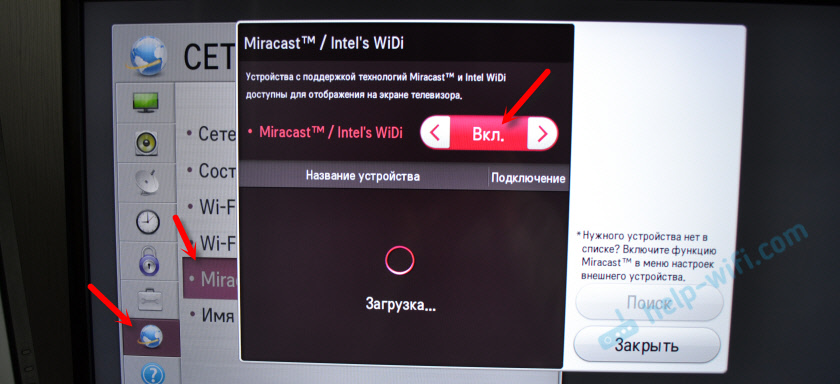 При успешном сопряжении в меню телефона нажимаем под названием нашего устройства ПОДКЛЮЧЕНИЕ.
При успешном сопряжении в меню телефона нажимаем под названием нашего устройства ПОДКЛЮЧЕНИЕ.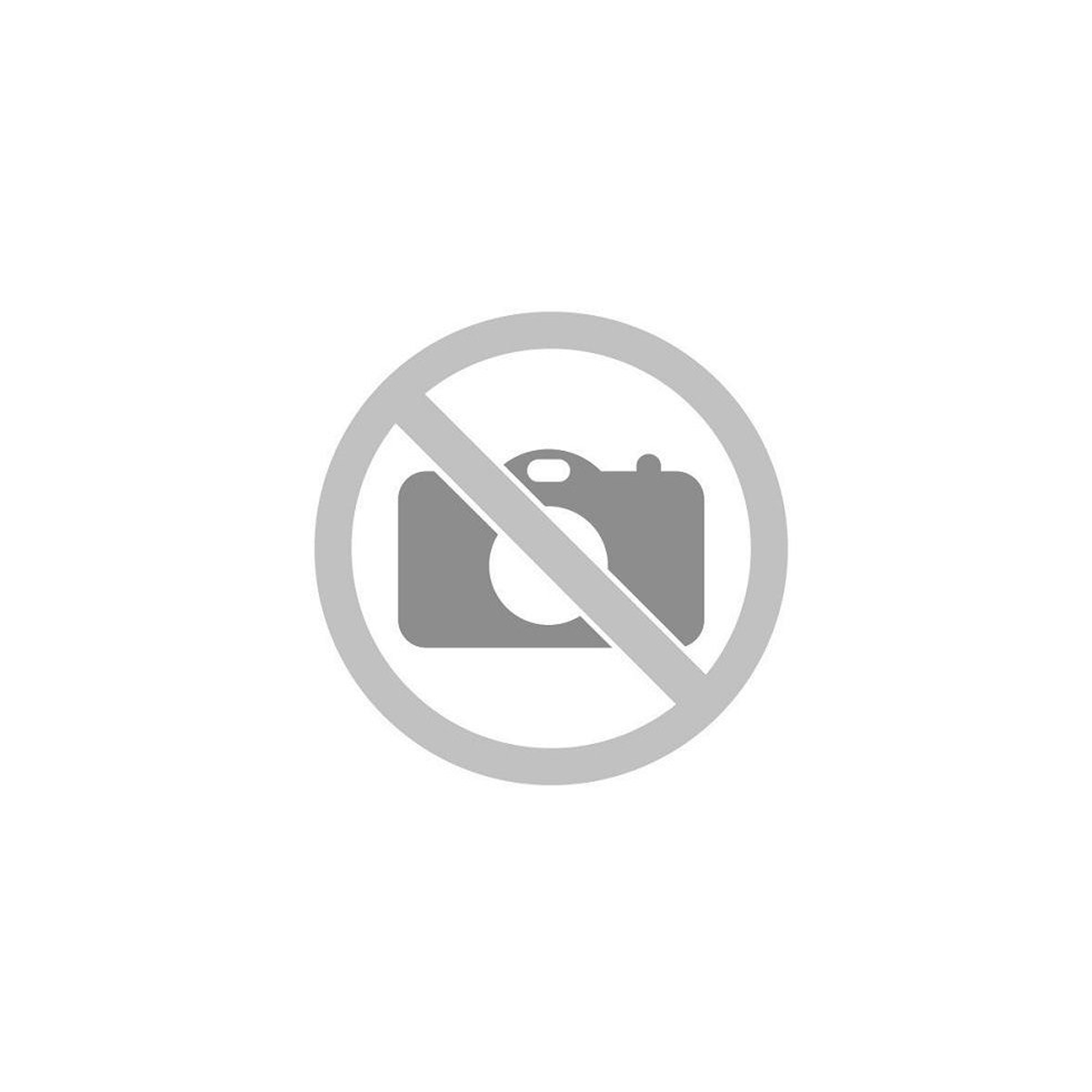
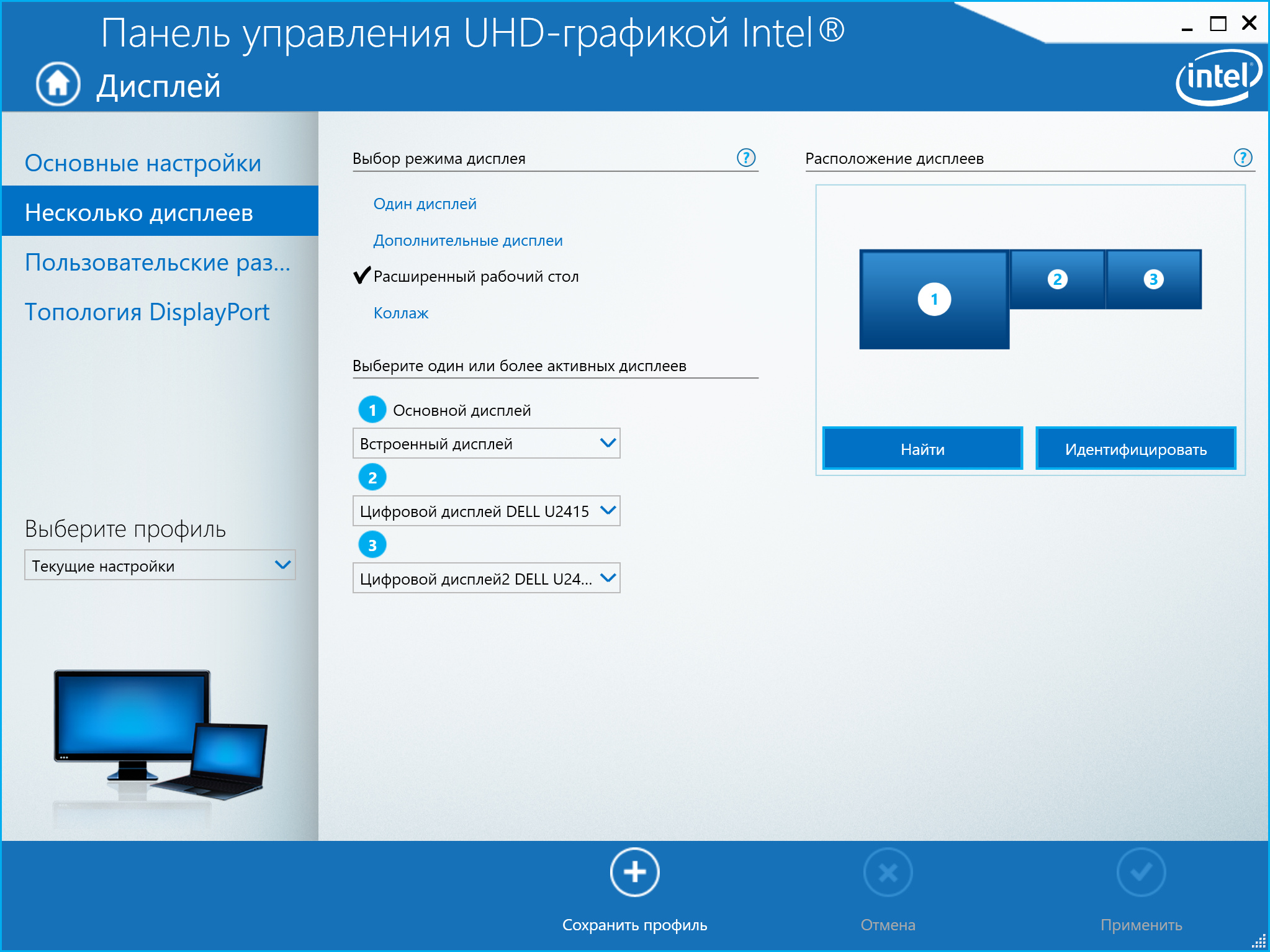 Поскольку ноутбуков с таким значком достаточно мало, можно просто подобрать ноутбук, по следующим параметрам:
Поскольку ноутбуков с таким значком достаточно мало, можно просто подобрать ноутбук, по следующим параметрам:
Ваш комментарий будет первым